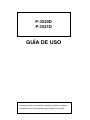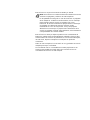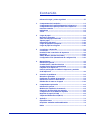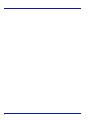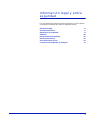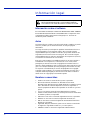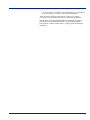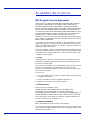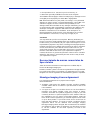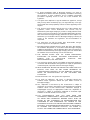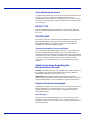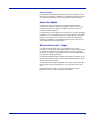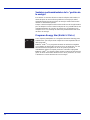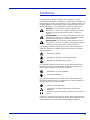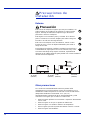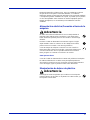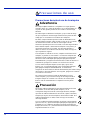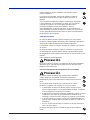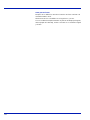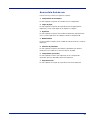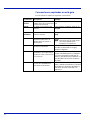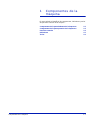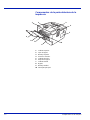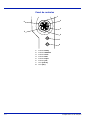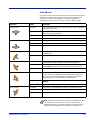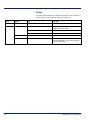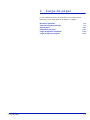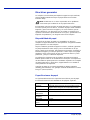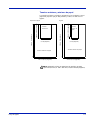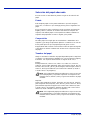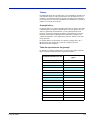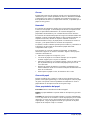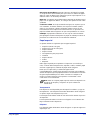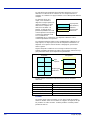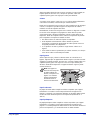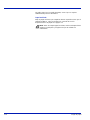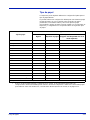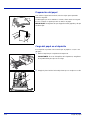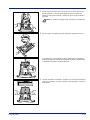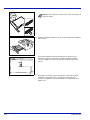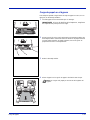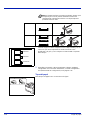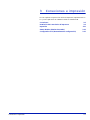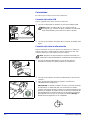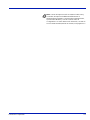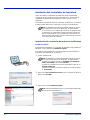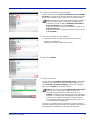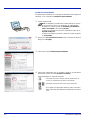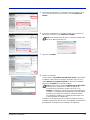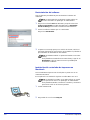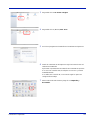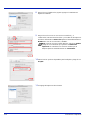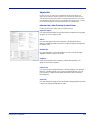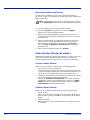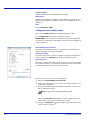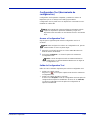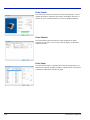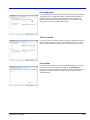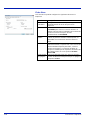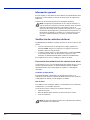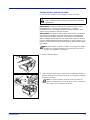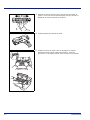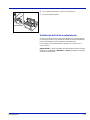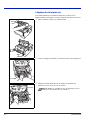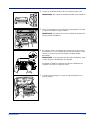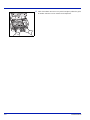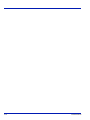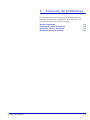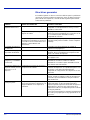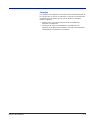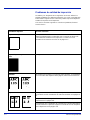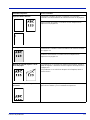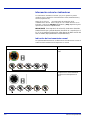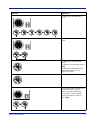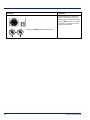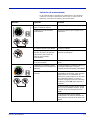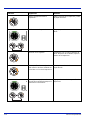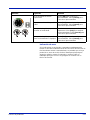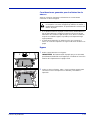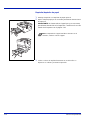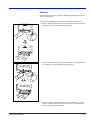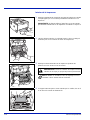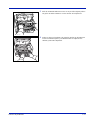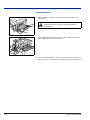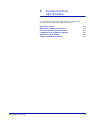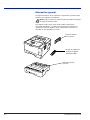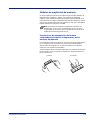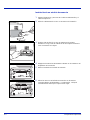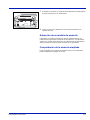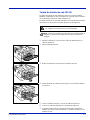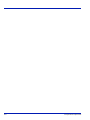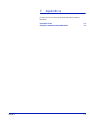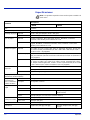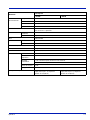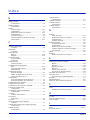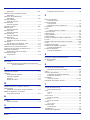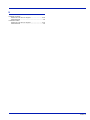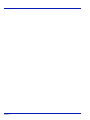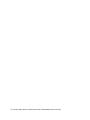TA Triumph-Adler P-3520D El manual del propietario
- Categoría
- Impresoras láser / LED
- Tipo
- El manual del propietario
Este manual también es adecuado para

P-3520D
P-3521D
GUÍA DE USO

Esta Guía de uso es para los modelos P-3520D y P-3521D.
Esta Guía de uso tiene por objeto ayudarle a usar correctamente la
impresora, realizar tareas de mantenimiento rutinarias y llevar a cabo
acciones básica de solución de problemas en caso de necesidad para,
de este modo, disponer siempre de una máquina en perfectas
condiciones.
Antes de usar la máquina, lea esta Guía de uso y guárdela cerca de la
máquina para mayor comodidad.
Se recomienda usar los consumibles de nuestra propia marca. No
seremos responsables de ningún daño que se derive del uso de
consumibles de terceros en esta máquina.
Nota Esta Guía de uso contiene información relativa al uso de las
versiones en pulgadas y métricas de estas máquinas.
En las pantallas de esta guía se usan las versiones en pulgadas
de las máquinas. Si utiliza la versión métrica, use los mensajes
proporcionados para la versión en pulgadas solo como
referencia. En el texto solamente se proporcionan los mensajes
en pulgadas si la diferencia entre las versiones reside
únicamente en el uso de mayúsculas. Si hay una pequeña
diferencia en un mensaje, se proporciona la información de la
versión en pulgadas seguida, entre paréntesis, de la información
correspondiente de la versión métrica.

i
Contenido
Información legal y sobre seguridad ..........................................iii
1 Componentes de la máquina ..................................................... 1-1
Componentes de la parte delantera de la impresora .............. 1-2
Componentes de la parte posterior de la impresora .............. 1-3
Panel de controles ...................................................................... 1-4
Indicadores ................................................................................. 1-5
Teclas .......................................................................................... 1-6
2 Carga de papel ............................................................................ 2-1
Directrices generales ................................................................. 2-2
Selección del papel adecuado .................................................. 2-4
Tipo de papel ............................................................................ 2-11
Preparación del papel .............................................................. 2-12
Carga del papel en el depósito ................................................ 2-12
Carga de papel en el bypass ................................................... 2-15
3 Conexiones e impresión ............................................................ 3-1
Conexiones ................................................................................. 3-2
Instalación del controlador de impresora ................................ 3-4
Impresión .................................................................................. 3-11
Status Monitor (Monitor de estado) ........................................ 3-12
Configuration Tool (Herramienta de configuración) ............. 3-15
4 Mantenimiento ............................................................................ 4-1
Información general ................................................................... 4-2
Sustitución de cartuchos de tóner ........................................... 4-2
Sustitución del kit de mantenimiento ....................................... 4-5
Limpieza de la impresora ........................................................... 4-6
Período prolongado sin utilizar la impresora y traslado
de la impresora ........................................................................... 4-9
5 Solución de problemas .............................................................. 5-1
Directrices generales ................................................................. 5-2
Problemas de calidad de impresión ......................................... 5-4
Información sobre los indicadores ........................................... 5-6
Eliminación de atascos de papel ............................................ 5-12
6 Componentes opcionales .......................................................... 6-1
Información general ................................................................... 6-2
Módulos de ampliación de memoria ......................................... 6-3
Extracción de un módulo de memoria ..................................... 6-5
Comprobación de la memoria ampliada .................................. 6-5
Depósito de papel (PF-100) ....................................................... 6-6
Tarjeta de interfaz de red (IB-23) ............................................... 6-7
7 Apéndice ..................................................................................... 7-1
Especificaciones ........................................................................ 7-2
Requisitos estándar medioambientales ................................... 7-4
Índice ..............................................................................................1

ii

iii
Información legal y sobre
seguridad
Lea esta información antes de utilizar la máquina. En este capítulo
se proporciona información sobre los siguientes temas:
Información legal iv
Acuerdos de licencia vi
Información de seguridad ix
Símbolos xiii
Precauciones de instalación xiv
Precauciones de uso xvi
Acerca de la Guía de uso xix
Convenciones empleadas en esta guía xx

iv
Información legal
Información sobre el software
EL SOFTWARE UTILIZADO CON ESTA IMPRESORA DEBE ADMITIR
EL MODO DE EMULACIÓN DE LA IMPRESORA. La impresora viene
configurada de fábrica para emular el lenguaje PCL. El modo de
emulación puede cambiarse.
Aviso
La información que contiene esta guía está sujeta a cambios sin previo
aviso. Es posible que en ediciones futuras se incluyan páginas
adicionales.
Se ruega al usuario que disculpe las posibles inexactitudes técnicas o
errores tipográficos en la presente edición. No se asume ninguna
responsabilidad por los posibles accidentes que puedan derivarse del
seguimento de las instrucciones de esta guía. No se asume ninguna
responsabilidad por los defectos del firmware de la impresora (es decir,
el contenido de la memoria de solo lectura).
Esta guía y todo material susceptible de derechos de autor vendido o
suministrado con la impresora, o relacionado con su venta, están
protegidos por derechos de autor (copyright). Reservados todos los
derechos. Está prohibida la copia o reproducción total o parcial de esta
guía o de cualquier material que esté protegido por derechos de autor,
sin el previo consentimiento por escrito del propietario de Copyright.
Cualquier copia realizada, ya sea total o parcialmente, de esta guía o
cualquier material protegido por derechos de autor debe contener el
mismo aviso de copyright que el material copiado.
Nombres comerciales
• KPDL es una marca comercial de Kyocera Corporation.
• Microsoft, Windows, Windows XP, Windows Server 2003,
Windows Vista, Windows Server 2008, Windows 7, Windows Server
2012, Windows 8 e Internet Explorer son marcas registradas o
marcas propiedad de Microsoft Corporation en los EE.UU y/u otros
países.
• PCL es una marca comercial de Hewlett-Packard Company.
• Adobe Acrobat, Adobe Reader y PostScript son marcas comerciales
de Adobe Systems, Incorporated.
• Ethernet es una marca comercial registrada de Xerox Corporation.
• NetWare es una marca comercial registrada de Novell, Inc.
• IBM es una marca comercial registrada de International Business
Machines Corporation.
• AppleTalk, Bonjour, Macintosh y Mac OS son marcas comerciales
de Apple Inc. registradas en EE.UU. y en otros países.
• ENERGY STAR es una marca registrada estadounidense.
PRECAUCIÓN NO SE ASUME NINGUNA
RESPONSABILIDAD POR LOS POSIBLES DAÑOS
CAUSADOS POR UNA INCORRECTA INSTALACIÓN.

v
• iOS es una marca comercial o marca registrada de Cisco en EE.UU.
y en otros países y se utiliza con la licencia de Apple Inc.
Todos los demás nombres de productos y marcas son marcas
comerciales o marcas registradas de sus respectivos propietarios.
Este producto se ha desarrollado utilizando el sistema operativo en
tiempo real y las herramientas Tornado™ de Wind River Systems.
Este producto contiene fuentes UFST™ y MicroType
®
de MonoType
Imaging Inc.

vi
Acuerdos de licencia
IBM Program License Agreement
THE DEVICE YOU HAVE PURCHASED CONTAINS ONE OR MORE
SOFTWARE PROGRAMS (“PROGRAMS”) WHICH BELONG TO
INTERNATIONAL BUSINESS MACHINES CORPORATION (“IBM”).
THIS DOCUMENT DEFINES THE TERMS AND CONDITIONS UNDER
WHICH THE SOFTWARE IS BEING LICENSED TO YOU BY IBM. IF
YOU DO NOT AGREE WITH THE TERMS AND CONDITIONS OF THIS
LICENSE, THEN WITHIN 14 DAYS AFTER YOUR ACQUISITION OF
THE DEVICE YOU MAY RETURN THE DEVICE FOR A FULL
REFUND. IF YOU DO NOT SO RETURN THE DEVICE WITHIN THE 14
DAYS, THEN YOU WILL BE ASSUMED TO HAVE AGREED TO THESE
TERMS AND CONDITIONS.
The Programs are licensed not sold. IBM, or the applicable IBM country
organization, grants you a license for the Programs only in the country
where you acquired the Programs. You obtain no rights other than those
granted you under this license.
The term “Programs” means the original and all whole or partial copies of
it, including modified copies or portions merged into other programs. IBM
retains title to the Programs. IBM owns, or has licensed from the owner,
copyrights in the Programs.
1. License
Under this license, you may use the Programs only with the device on
which they are installed and transfer possession of the Programs and
the device to another party.
If you transfer the Programs, you must transfer a copy of this license and
any other documentation to the other party. Your license is then
terminated. The other party agrees to these terms and conditions by its
first use of the Program.
You may not:
1. use, copy, modify, merge, or transfer copies of the Program except as
provided in this license;
2. reverse assemble or reverse compile the Program; or
3. sublicense, rent, lease, or assign the Program.
2. Limited Warranty
The Programs are provided “AS IS.”
THERE ARE NO OTHER WARRANTIES COVERING THE
PROGRAMS (OR CONDITIONS), EXPRESS OR IMPLIED,
INCLUDING, BUT NOT LIMITED TO, THE IMPLIED WARRANTIES OF
MERCHANTABILITY AND FITNESS FOR A PARTICULAR PURPOSE.
Some jurisdictions do not allow the exclusion of implied warranties, so
the above exclusion may not apply to you.
3. Limitation of Remedies
IBM's entire liability under this license is the following;
For any claim (including fundamental breach), in any form, related in any
way to this license, IBM's liability will be for actual damages only and will
be limited to the greater of:

vii
1. the equivalent of U.S. $25,000 in your local currency; or
2. IBM's then generally available license fee for the Program
This limitation will not apply to claims for bodily injury or damages to real
or tangible personal property for which IBM is legally liable.
IBM will not be liable for any lost profits, lost savings, or any incidental
damages or other economic consequential damages, even if IBM, or its
authorized supplier, has been advised of the possibility of such
damages. IBM will not be liable for any damages claimed by you based
on any third party claim. This limitation of remedies also applies to any
developer of Programs supplied to IBM. IBM's and the developer's
limitations of remedies are not cumulative. Such developer is an
intended beneficiary of this Section. Some jurisdictions do not allow
these limitations or exclusions, so they may not apply to you.
4. General
You may terminate your license at any time. IBM may terminate your
license if you fail to comply with the terms and conditions of this license.
In either event, you must destroy all your copies of the Program. You are
responsible for payment of any taxes, including personal property taxes,
resulting from this license. Neither party may bring an action, regardless
of form, more than two years after the cause of action arose. If you
acquired the Program in the United States, this license is governed by
the laws of the State of New York. If you acquired the Program in
Canada, this license is governed by the laws of the Province of Ontario.
Otherwise, this license is governed by the laws of the country in which
you acquired the Program.
Reconocimiento de marcas comerciales de
tipos de letra
Todas las fuentes residentes en esta impresora se utilizan bajo la
licencia de Monotype Imaging Inc.
Helvetica, Palatino y Times son marcas registradas de Linotype-Hell AG.
ITC Avant Garde Gothic, ITC Bookman, ITC ZapfChancery e ITC Zapf
Dingbats son marcas registradas de International Typeface Corporation.
Monotype Imaging License Agreement
Las siguientes declaraciones se proporcionan en inglés
intencionadamente.
1. “Software” shall mean the digitally encoded, machine readable,
scalable outline data as encoded in a special format as well as the
UFST Software.
2. You agree to accept a non-exclusive license to use the Software to
reproduce and display weights, styles and versions of letters,
numerals, characters and symbols (“Typefaces”) solely for your own
customary business or personal purposes at the address stated on
the registration card you return to Monotype Imaging. Under the
terms of this License Agreement, you have the right to use the Fonts
on up to three printers. If you need to have access to the fonts on
more than three printers, you need to acquire a multi-user license
agreement which can be obtained from Monotype Imaging.
Monotype Imaging retains all rights, title and interest to the Software
and Typefaces and no rights are granted to you other than a License
to use the Software on the terms expressly set forth in this
Agreement.

viii
3. To protect proprietary rights of Monotype Imaging, you agree to
maintain the Software and other proprietary information concerning
the Typefaces in strict confidence and to establish reasonable
procedures regulating access to and use of the Software and
Typefaces.
4. You agree not to duplicate or copy the Software or Typefaces, except
that you may make one backup copy. You agree that any such copy
shall contain the same proprietary notices as those appearing on the
original.
5. This License shall continue until the last use of the Software and
Typefaces, unless sooner terminated. This License may be
terminated by Monotype Imaging if you fail to comply with the terms
of this License and such failure is not remedied within thirty (30) days
after notice from Monotype Imaging. When this License expires or is
terminated, you shall either return to Monotype Imaging or destroy all
copies of the Software and Typefaces and documentation as
requested.
6. You agree that you will not modify, alter, disassemble, decrypt,
reverse engineer or decompile the Software.
7. Monotype Imaging warrants that for ninety (90) days after delivery,
the Software will perform in accordance with Monotype Imaging-
published specifications, and the diskette will be free from defects in
material and workmanship. Monotype Imaging does not warrant that
the Software is free from all bugs, errors and omissions.
8. THE PARTIES AGREE THAT ALL OTHER WARRANTIES,
EXPRESSED OR IMPLIED, INCLUDING WARRANTIES OF
FITNESS FOR A PARTICULAR PURPOSE AND
MERCHANTABILITY, ARE EXCLUDED.
9. Your exclusive remedy and the sole liability of Monotype Imaging in
connection with the Software and Typefaces is repair or replacement
of defective parts, upon their return to Monotype Imaging.
10.IN NO EVENT WILL MONOTYPE IMAGING BE LIABLE FOR LOST
PROFITS, LOST DATA, OR ANY OTHER INCIDENTAL OR
CONSEQUENTIAL DAMAGES, OR ANY DAMAGES CAUSED BY
ABUSE OR MISAPPLICATION OF THE SOFTWARE AND
TYPEFACES.
11.Massachusetts U.S.A. law governs this Agreement.
12.You shall not sublicense, sell, lease, or otherwise transfer the
Software and/or Typefaces without the prior written consent of
Monotype Imaging.
13.Use, duplication or disclosure by the Government is subject to
restrictions as set forth in the Rights in Technical Data and Computer
Software clause at FAR 252-227-7013, subdivision (b)(3)(ii) or
subparagraph (c)(1)(ii), as appropriate. Further use, duplication or
disclosure is subject to restrictions applicable to restricted rights
software as set forth in FAR 52.227-19 (c)(2).
14.YOU ACKNOWLEDGE THAT YOU HAVE READ THIS
AGREEMENT, UNDERSTAND IT, AND AGREE TO BE BOUND BY
ITS TERMS AND CONDITIONS. NEITHER PARTY SHALL BE
BOUND BY ANY STATEMENT OR REPRESENTATION NOT
CONTAINED IN THIS AGREEMENT. NO CHANGE IN THIS
AGREEMENT IS EFFECTIVE UNLESS WRITTEN AND SIGNED BY
PROPERLY AUTHORIZED REPRESENTATIVES OF EACH PARTY.
BY OPENING THIS DISKETTE PACKAGE, YOU AGREE TO
ACCEPT THE TERMS AND CONDITIONS OF THIS AGREEMENT.

ix
Información de seguridad
Transmisor de radiofrecuencia
Esta máquina contiene un módulo de transmisor. Como fabricantes,
declaramos por la presente que este equipo (impresora), modelos
P-3520D y P-3521D, cumple los requisitos fundamentales además de
otras disposiciones relevantes de la directiva 1999/5/EC.
Tecnología de etiqueta de radio
En algunos países, la tecnología de etiqueta de radio empleada en este
equipo para identificar el cartucho de tóner debe someterse a
autorización y el uso de este equipo puede por tanto estar restringido.
Etiquetas de precaución
La impresora puede llevar cualquiera de las siguientes etiquetas.
Etiqueta en el interior de la impresora
(advertencia sobre radiación láser)
P-3520D
P-3521D

x
Concentración de ozono
Las impresoras generan gas ozono (O3) que puede concentrarse en los
lugares en donde se encuentren instaladas y provocar un olor
desagradable. Para minimizar la concentración de gas ozono a menos
de 0,1 ppm, se recomienda no instalar la impresora en un lugar cerrado
y sin ventilación.
EN ISO 7779
Maschinenlärminformations-Verordnung 3. GPSGV, 06.01.2004: Der
höchste Schalldruckpegel beträgt 70 dB (A) oder weniger gemäß EN
ISO 7779.
EK1-ITB 2000
Das Gerät ist nicht für die Benutzung im unmittelbaren Gesichtsfeld am
Bildschirmarbeitsplatz vorgesehen. Um störende Reflexionen am
Bildschirmarbeitsplatz zu vermeiden, darf dieses Produkt nicht im
unmittelbaren Gesichtsfeld platziert werden.
Cláusula exonerativa de responsabilidad
No nos hacemos responsables ante los clientes o ante cualquier otra
persona o entidad respecto de ningún daño o pérdida provocado o
presuntamente provocado directa o indirectamente por el equipo vendido
o fabricado por nosotros, incluidos sin limitaciones, cualquier interrupción
de servicio, pérdida comercial o de ganancias previstas, o daños
consecuentes como resultado del uso o funcionamiento del equipo o
software.
Safety Instructions Regarding the
Disconnection of Power
Caution: The power plug is the main isolation device! Other switches on
the equipment are only functional switches and are not suitable for
isolating the equipment from the power source.
VORSICHT: Der Netzstecker ist die Hauptisoliervorrichtung! Die
anderen Schalter auf dem Gerät sind nur Funktionsschalter und können
nicht verwendet werden, um den Stromfluß im Gerät zu unterbrechen.
Función de ahorro de energía
Esta impresora dispone de un modo de reposo en el que la función de la
impresa permanece en estado de espera con un consumo eléctrico
reducido al mínimo si no hay actividad en la impresora durante un
determinado período.
Modo de reposo
La impresora entra automáticamente en el modo de reposo cuando
transcurre 1 minuto desde su último uso. La cantidad de tiempo sin
actividad que debe transcurrir antes de que se active el modo de reposo
se puede prolongar.

xi
Modo de apagado
La impresora entra automáticamente en el modo de apagado cuando
transcurre 1 hora desde su último uso. La cantidad de tiempo con la que
se activa automáticamente el modo de apagado se puede ampliar.
Impresión dúplex
La impresora incluye una función de impresión dúplex de forma
estándar. Por ejemplo, al imprimir dos originales de una cara en una
sola hoja de papel con la impresión dúplex se consigue reducir la
cantidad de papel empleado.
La impresión en el modo dúplex (2 caras) reduce el consumo de papel y
contribuye a la conservación de los recursos forestales. El modo dúplex
también reduce la cantidad de papel que se debe adquirir y, por tanto,
supone una reducción de los costes. Se recomienda configurar las
máquinas compatibles con la impresión dúplex de modo que usen el
modo dúplex de forma predeterminada.
Ahorro de recursos - Papel
Con fines de preservación y de uso sostenible de los recursos
forestales, se recomienda utilizar papel reciclado y nuevo certificado por
las iniciativas de protección medioambientales o que lleve etiquetas
ecológicas reconocidas, que cumplan con la norma EN 12281:2002
*1
o
una norma de calidad equivalente.
Esta máquina también admite la impresión en papel de 64 g/m
2
. El uso
de dicho tipo de papel contiene menos materias primas para un ahorro
ulterior de recursos forestales.
*1: EN12281:2002 "Papel de impresión y de oficina - Especificaciones
para el papel de fotocopias para proceso de reproducción por tóner
seco"
El representante de ventas o de servicio puede proporcionarle
información sobre los tipos de papel recomendados.

xii
Ventajas medioambientales de la "gestión de
la energía"
Para reducir el consumo eléctrico cuando la máquina está inactiva, la
misma dispone de una función de gestión de la energía que activa
automáticamente el modo de ahorro de energía cuando está inactiva
durante un determinado período.
Aunque cuando la máquina está en modo de ahorro de energía tarda un
poco de tiempo en volver a estar LISTA para el uso, permite reducir una
cantidad importante de consumo de energía. Se recomienda que la
máquina se use con el tiempo de activación predeterminado del modo
de ahorro de energía.
Programa Energy Star (E
NERGY
S
TAR
®
)
Como empresa participante en el Programa internacional Energy Star,
establecemos que este producto cumple las normas especificadas en
dicho programa.
ENERGY STAR
®
es un programa voluntario de eficiencia energética
con el objetivo de desarrollar y promover el uso de productos con una
elevada eficiencia energética con el fin de ayudar a prevenir el
calentamiento global. Al comprar productos conformes al programa
ENERGY STAR
®
, los clientes pueden ayudar a reducir las emisiones de
gases de efecto invernadero durante el uso de los productos, así como
a disminuir los costes relacionados con la energía.

xiii
Símbolos
La finalidad de los distintos símbolos que encontrará en algunas
secciones de este manual y en algunos componentes de la máquina es
la de proteger al usuario, a otras personas y a los objetos próximos a la
máquina, además de garantizar que ésta se utiliza de forma correcta y
segura. Los símbolos y sus significados se indican a continuación.
Los siguientes símbolos indican que la sección relacionada incluye
avisos de seguridad. Los puntos específicos de atención se indican
dentro del símbolo.
Los siguientes símbolos indican que la sección relacionada incluye
información sobre acciones prohibidas. Dentro de cada símbolo se
indican detalles específicos de la acción prohibida.
Los siguientes símbolos indican que la sección relacionada incluye
información sobre acciones que deben llevarse a cabo. El símbolo en
cuestión especifica la acción requerida.
Póngase en contacto con el técnico de servicio para solicitar una guía
nueva si las advertencias de seguridad de esta guía no pueden leerse
correctamente o si no dispone de la guía (ejemplar no gratuito).
PELIGRO: si no se presta la suficiente atención a las
indicaciones o éstas no se cumplen correctamente, es muy
posible que se produzcan lesiones graves, o incluso la
muerte.
ADVERTENCIA: si no se presta la suficiente atención a las
indicaciones o estas no se cumplen correctamente, podrían
producirse lesiones graves, o incluso la muerte.
PRECAUCIÓN: si no se presta la suficiente atención a las
indicaciones o estas no se cumplen correctamente, podrían
producirse lesiones personales o daños mecánicos.
.... [Advertencia general]
.... [Advertencia de peligro de descarga eléctrica]
.... [Advertencia de temperatura elevada]
.... [Advertencia de acción prohibida]
.... [Desmontaje prohibido]
.... [Alerta de acción requerida]
....
[Desenchufar el cable de alimentación de la toma de
corriente]
....
[Conectar siempre la máquina a una toma con conexión a
tierra]

xiv
Precauciones de
instalación
Entorno
Precaución
Evite colocar la máquina en lugares que sean poco estables o no
estén nivelados. Es posible que la máquina se caiga en dichos
lugares. Este tipo de situaciones implica riesgos de lesiones
personales o daños a la máquina.
Evite lugares con humedad o polvo y suciedad. Si se observa
polvo o suciedad en el enchufe, límpielo para evitar el riesgo de
incendio o de sufrir una descarga eléctrica.
Evite colocar la máquina cerca de radiadores, estufas u otras
fuentes de calor, o cerca de objetos inflamables, para evitar el
riesgo de incendio.
Para refrigerar la máquina y facilitar la sustitución de las piezas y
el mantenimiento, deje espacio de acceso suficiente, tal y como
se muestra más abajo. Deje espacio suficiente, especialmente
alrededor de la cubierta posterior, para permitir una correcta ventilación
del aire fuera de la impresora.
Otras precauciones
Las condiciones medioambientales adversas pueden influir
negativamente en el funcionamiento seguro de la máquina y en su
rendimiento. Instale la impresora en una sala con aire acondicionado
(temperatura ambiente recomendada: 23 °C (73,4 °F)
aproximadamente, humedad: HR 60 % aproximadamente) y evite
colocarla en los lugares que se indican a continuación.
• Evite los lugares próximos a una ventana o expuestos directamente
a la luz solar.
• Evite los lugares en los que se produzcan vibraciones.
• Evite los lugares con cambios drásticos de temperatura.
•
Evite los lugares que estén expuestos directamente a aire frío o caliente.
• Evite los lugares mal ventilados.
11-13/16"
(300mm)
7-7/8"
(200mm)
11-13/16"
(300mm)
19-11/16"
(500mm)
15-3/4"
(400mm)

xv
Durante la impresión se libera ozono, pero sus cantidades no tienen
ningún efecto nocivo para la salud. No obstante, si se utiliza la
impresora durante un largo período de tiempo en una sala mal ventilada
o se imprimen grandes cantidades de copias, es posible que se perciba
un olor desagradable. Para mantener un entorno apropiado para el
trabajo de impresión, se recomienda que la habitación esté bien
ventilada.
Alimentación eléctrica/Conexión a tierra de la
máquina
Advertencia
No utilice una fuente de alimentación con un voltaje distinto al
indicado. Evite realizar varias conexiones a una misma toma.
Estas situaciones podrían provocar un incendio o una descarga
eléctrica.
Enchufe el cable de alimentación de manera segura. Si algún
objeto metálico entra en contacto con las clavijas del enchufe,
puede causar un incendio o una descarga eléctrica.
Conecte siempre la máquina a una toma con una conexión a
tierra para evitar el riesgo de incendios o descargas eléctricas en
caso de cortocircuito. Si no es posible realizar una conexión a
tierra, póngase en contacto con el técnico de servicio.
Otras precauciones
Conecte el cable de alimentación a la toma más próxima a la máquina.
El cable de alimentación se utiliza como principal dispositivo de
desconexión. Asegúrese de que el enchufe o la toma estén ubicados
cerca del equipo y que se pueda acceder a ellos fácilmente.
Manipulación de bolsas de plástico
Advertencia
Mantenga las bolsas de plástico que se utilicen con la máquina
fuera del alcance de los niños. Si el plástico les cubre la nariz y la
boca podría causar afixia.

xvi
Precauciones de uso
Precauciones durante el uso de la máquina
Advertencia
No coloque objetos metálicos o recipientes con agua (jarrones,
macetas, tazas, etc.) sobre la máquina o en sus proximidades. Si
cayeran en ella, podría producirse un incendio o una descarga
eléctrica.
No retire ninguna cubierta de la máquina, ya que existe el riesgo
de que se produzca una descarga eléctrica de las piezas de alto
voltaje que se encuentran en el interior de la máquina.
No dañe, rompa ni intente reparar el cable de alimentación. No
coloque objetos pesados sobre el cable, no tire de él, no lo doble
de manera innecesaria ni lo dañe en forma alguna. Estas
situaciones podrían provocar un incendio o una descarga eléctrica.
Nunca intente reparar o desmontar la máquina ni sus piezas, ya
que podría producirse un incendio, una descarga eléctrica o
daños en el láser. Si se libera el haz de láser, existe el riesgo de
que se produzca ceguera.
Si la máquina se calienta en exceso, empieza a salir humo de la
máquina, se percibe un olor extraño o se observa cualquier otra
situación inusual, podría producirse un incendio o una descarga
eléctrica. Pulse el interruptor principal para apagar la máquina
inmediatamente y asegúrese de desenchufar el cable de la toma. A
continuación, póngase en contacto con el técnico de servicio.
Si caen sobre la máquina objetos (como clips), agua, otros
líquidos, etc., que puedan dañarla, pulse el interruptor principal
para apagar la máquina inmediatamente. A continuación,
asegúrese de desenchufar el cable de alimentación para evitar el riesgo
de incendio o descarga eléctrica. Acto seguido, póngase en contacto
con el técnico de servicio.
No conecte ni desconecte el cable de alimentación con las
manos mojadas, ya que existe el riesgo de descarga eléctrica.
Póngase siempre en contacto con el técnico de servicio para
llevar a cabo el mantenimiento o la reparación de las piezas
internas.
Precaución
No tire del cable de alimentación para desenchufarlo de la toma
de corriente. Si tira del cable podría romperse, con el
consiguiente riesgo de incendio o descarga eléctrica. (Siempre
que retire el cable de alimentación de la toma, sujete el enchufe).
Siempre que vaya a mover la máquina, desenchufe el cable. Si el
cable de alimentación se daña, existe el riesgo de incendio o
descarga eléctrica.
Si no va a utilizar la máquina durante un período corto de tiempo
(por la noche, etc.), pulse el interruptor principal para apagarla. Si
la máquina no va a utilizarse durante un período prolongado de
tiempo (vacaciones, etc.), desenchúfela de la toma de corriente por
seguridad mientras no se use.

xvii
Sujete siempre las piezas señaladas solo cuando levante o
mueva la máquina.
Por razones de seguridad, desenchufe siempre el cable de
alimentación antes de llevar a cabo cualquier operación de
limpieza.
Si se acumula suciedad en la máquina, existe riesgo de incendio
u otros problemas. Se recomienda, por tanto, que se ponga en
contacto con el técnico de servicio para consultar todo lo
referente a la limpieza de las piezas internas. Esto es
especialmente útil si se lleva a cabo antes de las estaciones en
que la humedad es elevada. Póngase en contacto con el técnico de
servicio para obtener información sobre los gastos de la limpieza de
piezas internas de la máquina.
Otras precauciones
No coloque objetos pesados sobre la máquina ni le cause daños.
No abra la cubierta superior delantera, pulse el interruptor principal ni
desenchufe el cable de alimentación durante la impresión.
Para levantar o mover la máquina, póngase en contacto con el técnico
de servicio.
No toque las piezas eléctricas, como los conectores o las placas de
circuitos impresos. Podrían dañarse debido a la electricidad estática.
No intente llevar a cabo ninguna operación que no esté descrita en este
manual.
Utilice cables de interfaz blindados.
Precaución
El uso de controles o ajustes o la realización de otros procedimientos
diferentes de los aquí indicados pueden provocar una exposición
peligrosa a las radiaciones.
Precauciones durante la manipulación de consumibles
Precaución
No intente quemar las piezas que contienen tóner. Saltarían
chispas peligrosas que podrían ocasionarle quemaduras.
Mantenga las piezas que contienen tóner fuera del alcance de los
niños.
Si se derrama tóner de piezas que contienen tóner, evite la
inhalación o ingestión y el contacto con los ojos y la piel.
• Si inhala tóner de manera accidental, vaya a un lugar con aire
fresco y haga gárgaras con una gran cantidad de agua. Si empieza
a toser, póngase en contacto con un médico.
• Si ingiere tóner de manera accidental, enjuáguese la boca con agua
y beba una o dos tazas de agua para diluir el contenido en el
estómago. Si fuera necesario, póngase en contacto con un médico.
• Si el tóner entrara en contacto con los ojos, enjuáguelos bien con
agua. Si sigue sintiendo alguna molestia, póngase en contacto con
un médico.
• En caso de que el tóner entre en contacto con la piel, lave bien la
zona con agua y jabón.
No intente abrir por la fuerza ni destruir las piezas que contienen
tóner.

xviii
Otras precauciones
Después de su utilización, deseche el cartucho de tóner conforme a la
normativa estatal o local.
Almacene todos los consumibles en un lugar fresco y oscuro.
Si no va a utilizar la máquina durante un período de tiempo prolongado,
retire el papel de la bandeja, vuelva a colocarlo en su envoltorio original
y ciérrelo.

xix
Acerca de la Guía de uso
Esta Guía de uso contiene los siguientes capítulos:
1 Componentes de la máquina
En este capítulo se explican los nombres de los componentes.
2 Carga de papel
En este capítulo se explican las especificaciones de papel para la
impresora y cómo cargar papel en el depósito o el bypass.
3Impresión
En este capítulo se explica cómo instalar la impresora, imprimir desde
un PC y usar la aplicación de software incluida en el DVD-ROM.
4Mantenimiento
En este capítulo se explica cómo sustituir el cartucho de tóner y cuidar la
impresora.
5 Solución de problemas
En este capítulo se explica cómo tratar los problemas que pueden
producirse con la impresora, como los atascos de papel.
6 Componentes opcionales
En este capítulo se ofrece una explicación de los componentes
opcionales que hay disponibles para esta impresora.
7 Especificaciones
En este capítulo se incluyen las especificaciones de la impresora.

xx
Convenciones empleadas en esta guía
En este manual se utilizan las siguientes convenciones.
Convención Descripción Ejemplo
Tipografía
cursiva
Se utiliza para enfatizar una
palabra clave, frase o referencia
a información adicional.
Consulte Configuration Tool en la página
3-9.
Negrita Se utiliza con los botones del
software.
Para comenzar a imprimir, haga clic en
Aceptar.
Negrita entre
paréntesis
Se utiliza con las teclas del
panel de controles.
La impresión se reanuda al pulsar
[GO].
Nota Se utiliza para facilitar
información adicional o de
utilidad sobre una función o
característica.
Nota No extraiga el cartucho de
tóner de la caja de cartón hasta
que esté preparado para
instalarlo en la impresora.
Importante Se utiliza para proporcionar
información importante.
IMPORTANTE Asegúrese de no tocar
el rodillo de transferencia (negro)
durante la limpieza.
Precaución Las precauciones son
comentarios que indican daños
mecánicos como consecuencia
de una acción.
PRECAUCIÓN Al tirar del papel,
hágalo suavemente para no romperlo.
Los trozos de papel son difíciles de
extraer y pueden pasar inadvertidos, lo
que dificultaría la solución del atasco
de papel.
Advertencia Se utiliza para advertir al
usuario de la posibilidad de
sufrir lesiones personales.
ADVERTENCIA Si envía la impresora,
retire y embale el revelador y la unidad
del tambor en una bolsa de plástico y
mándelas de forma separada a la
impresora.

Componentes de la máquina 1-1
1 Componentes de la
máquina
En este capítulo se identifican los componentes, indicadores y teclas
del panel de controles de la máquina.
Componentes de la parte delantera de la impresora 1-2
Componentes de la parte posterior de la impresora 1-3
Panel de controles 1-4
Indicadores 1-5
Teclas 1-6

1-2 Componentes de la máquina
Componentes de la parte delantera de la
impresora
1 Cubierta superior
2 Tope del papel
3 Bandeja superior
4 Panel de controles
5 Cubierta derecha
6 Depósito de papel
7 Cubierta frontal
8 Bypass
9 Bandeja auxiliar
10 Interruptor principal
1
2
3
4
5
6
7
8
9
10

Componentes de la máquina 1-3
Componentes de la parte posterior de la
impresora
11 Cubierta de la ranura para la interfaz opcional
12 Conector de interfaz USB
13 Cubierta posterior
14 Conector del cable de alimentación
11
14
12
13

1-4 Componentes de la máquina
Panel de controles
1 Indicador Ready
2 Indicador Attention
3 Indicador Toner
4 Indicador Data
5 Indicador Paper
6 Indicador Jam
7 Tecla [Cancel]
8 Tecla [GO]
2
1
3
4
5
6
7
8

Componentes de la máquina 1-5
Indicadores
En la parte superior derecha de la impresora hay seis indicadores. Estos
indicadores se utilizan para identificar el estado de la impresora en
cualquier momento. Para identificar el estado de la impresora,
compruebe dichos indicadores y luego consulte la tabla de abajo.
Indicador Estado Significado
Ready (verde) Encendido
Indica que el estado es online (conectado), es decir, la impresión
se puede llevar a cabo.
Parpadeo rápido
Estado offline (desconectado). No es posible imprimir, pero la
impresora puede recibir datos.
Parpadeo lento
La impresora está en modo de reposo.
Apagado
La impresora se ha detenido debido a un error.
Data (verde) Encendido
La impresora está procesando datos o accediendo a la memoria.
Parpadeo rápido
La impresora está recibiendo datos.
Apagado
La impresora no está procesando datos.
Jam (ámbar) Encendido
Hay un atasco de papel o el depósito no se ha insertado
correctamente.
Apagado
El estado de la impresora es normal.
Paper (ámbar) Encendido
Se ha agotado el papel mientras se estaba imprimiendo.
Parpadeo rápido
El depósito especificado o el depósito de papel no tiene papel en
estado Ready. El depósito no está insertado correctamente.
Apagado
El estado de la impresora es normal.
Attention (ámbar) Encendido
Error porque la cubierta superior de la impresora está abierta.
Si hay instalado un depósito de papel opcional (PF-100) y se
selecciona como fuente de papel, el depósito de la unidad
principal (CASS1) no está instalado correctamente.
Parpadeo rápido
Estado de advertencia distinto de Jam, Toner, Paper y
Attention.
Apagado
El estado de la impresora es normal.
Toner (ámbar) Encendido
La impresora se ha detenido porque se ha agotado el tóner.
Parpadeo rápido
El tóner se está agotando.
Apagado
El estado de la impresora es normal.
Nota Para obtener información sobre otras combinaciones de los
seis indicadores, llame al servicio técnico. Status Monitor
(software integrado con Printing System Driver) proporcionará
información más detallada sobre el estado de la impresora.

1-6 Componentes de la máquina
Teclas
Consulte la siguiente tabla para obtener información sobre el nombre y
una descripción de las funciones básicas de cada tecla.
Tecla Estado Uso Función
Cancel - Pulse durante un segundo o más
Cancela los datos del PC.
GO En Ready Pulse momentáneamente
Alterna entre el estado online (conectado)
y offline (desconectado).
Pulse entre 3 y 9 segundos
Imprime la página de estado.
Pulse durante 10 segundos o más
Imprime la página de estado de servicio.
En Error Pulse momentáneamente
Borra el error.
No hay papel Pulse momentáneamente
Reanuda la impresión cambiando
automáticamente a una fuente de papel
que esté disponible.

Carga de papel 2-1
2 Carga de papel
En este capítulo se explican las especificaciones de papel para la
impresora y cómo cargar papel en el depósito o el bypass
.
Directrices generales 2-2
Selección del papel adecuado 2-4
Tipo de papel 2-11
Preparación del papel 2-12
Carga del papel en el depósito 2-12
Carga de papel en el bypass 2-15

2-2 Carga de papel
Directrices generales
La máquina se ha diseñado para imprimir en papel de copia estándar,
aunque también admite otros tipos de papel dentro de los límites
indicados abajo.
Es importante seleccionar el tipo de papel adecuado. Si se utiliza papel
incorrecto puede provocar atascos, curvatura del papel, mala calidad de
impresión, gasto innecesario de papel y, en casos extremos, puede
dañar la impresora. Las directrices que se señalan a continuación le
ayudarán a aumentar la productividad de su negocio, garantizando una
impresión sin problemas y un desgaste menor de la máquina.
Disponibilidad del papel
La mayoría de los tipos de papel son compatibles con diversas
máquinas. El papel destinado a las fotocopiadoras xerográficas también
puede emplearse con esta máquina.
Hay tres calidades generales de papel: económico, estándar y premium.
La principal diferencia entre un tipo y otro es la facilidad con la que
pasan a través de la máquina. Esto depende de la textura, el tamaño, la
humedad del papel y el corte que presenta. Cuanto mejor sea el papel
empleado, menor será el riesgo de que se produzcan atascos y otros
problemas, y mayor la calidad de impresión.
Las diferencias existentes entre los distintos proveedores de papel
también pueden influir en el rendimiento de la máquina. Una impresora
de alta calidad no puede producir los resultados esperados si se emplea
un papel inadecuado. A largo plazo, el papel barato no es rentable si
causa problemas de impresión.
Cada tipo de papel se encuentra disponible en distintos gramajes
(definidos más adelante). Los gramajes estándar tradicionales son 60 a
120 g/m
2
(16 a 31,9 libras).
Especificaciones de papel
La siguiente tabla resume las especificaciones básicas para el papel.
Encontrará información más detallada en las páginas siguientes.
Nota El fabricante no se hace responsable de los problemas
ocasionados por la utilización de un papel inadecuado.
Elemento Especificaciones
Gramaje Depósito: 60 a 120 g/m² (16 a 31,9 libras/resma)
Bypass: 60 a 220 g/m² (16 a 58,5 libras/resma)
Grosor 0,086 a 0,110 mm (3,4 a 4,3 ml)
Medidas
adecuadas
±0,7 mm (±0,0276 pulgadas)
Ángulo de las
esquinas
90±0,2°
Humedad 4 a 6%
Dirección del
grano
Largo
Pasta 80% o más

Carga de papel 2-3
Tamaños máximos y mínimos de papel
Los tamaños mínimos y máximos del papel son los siguientes. Para el
papel más pequeño que JIS B6, postales y sobres, se debe usar el
bypass.
105 mm
(4-1/8 pulgadas)
216 mm (8-1/2 pulgadas)
356 mm (14 pulgadas)
Tamaño
mínimo de
Tamaño máximo de papel
Depósito de papel
70 mm
(2-3/4 pulgadas)
148 mm (5-13/16 pulgadas)
Tamaño
mínimo de
papel
Tamaño máximo de papel
Bypass
216 mm (8-1/2 pulgadas)
148 mm (5-13/16 pulgadas)
356 mm (14 pulgadas)
Nota El tamaño mínimo de papel para el depósito de papel
opcional (PF-100) es 148 x 210 mm (5-13/16 x 8-5/16 pulgadas).

2-4 Carga de papel
Selección del papel adecuado
En esta sección se describen las pautas a seguir en la selección del
papel.
Estado
Evite emplear papel con las puntas dobladas o que esté arrugado,
sucio, roto, con relieve o que contenga pelusa, polvo o fragmentos de
papel.
El uso de papel en estas condiciones puede ocasionar una impresión
ilegible y atascos, además de acortar la vida útil de la máquina. En
especial, evite utilizar papel con la superficie recubierta o tratada. La
superficie del papel debe ser todo lo regular y lisa posible.
Composición
No utilice papel con ningún tipo de revestimiento o tratamiento de la
superficie y que tenga componentes plásticos o carbónicos. El calor de
fusión puede provocar que el papel desprenda gases nocivos.
El papel bond debe contener como mínimo un 80% de pasta. El algodón
y otras fibras no deben constituir más del 20% de la composición total
del papel.
Tamaños del papel
Abajo se muestran los tamaños de papel disponibles para los depósitos
y el bypass. Las dimensiones admitidas son ± 0,7 mm para la longitud y
la anchura. Las esquinas deben formar un ángulo de 90° ± 0,2°.
Bypass:
Envelope Monarch, sobre n.º 10, sobre n.º 9, sobre n.º 6, sobre C5,
sobre DL, Legal, Letter, Statement, Oficio II, Executive, ISO A4, ISO A5,
ISO A6, Folio, ISO B5, JIS B5, JIS B6, Hagaki, Ofuku-Hagaki, Youkei 2,
Youkei 4, 16 kai, personalizado (70 × 148 a 216 × 356 mm (2-13/16 ×
5-13/16 a 8-1/2 × 14 pulgadas))
Depósito:
Legal, Letter, Statement, Oficio II, Executive, ISO A4, ISO A5, A6 (sólo
para el depósito de la máquina), Folio, ISO B5, JIS B5, sobre C5, 16 kai,
personalizado (depósito de papel: 105 × 148 a 216 × 356 mm (4-1/8 ×
5-13/16 a 8-1/2 × 14 pulgadas), depósito de papel: 148 × 210 a 216 ×
356 mm (5-13/16 × 8-5/16 a 8-1/2 × 14 pulgadas))
Nota Si la longitud del papel personalizado es mayor de 297 mm
(11-11/16 pulgadas), se pueden especificar en la impresora los
tamaños ISO A4, Officio II, Folio y Legal como tamaños de papel
estándar.
Nota Si la longitud del papel personalizado es mayor de 297 mm
(11-11/16 pulgadas), se pueden especificar en la impresora los
tamaños ISO A4, Officio II, Folio y Legal como tamaños de papel
estándar.

Carga de papel 2-5
Textura
El papel debe tener una superficie lisa y sin revestimiento. El papel con
una superficie áspera o rugosa puede hacer que la impresión no sea
uniforme y se presenten espacios en blanco. El papel excesivamente
liso puede provocar numerosos problemas de alimentación y velado. El
velado es un efecto de fondo gris.
Gramaje básico
El gramaje básico es el peso del papel expresado en gramos por metro
cuadrado (g/m²). El papel demasiado ligero o pesado puede provocar
atascos, problemas de alimentación y un desgaste prematuro del
producto. Un gramaje irregular del papel y, especialmente, un grosor
irregular, puede provocar problemas de alimentación múltiple o de
calidad de impresión, como impresiones borrosas debido a una mala
fusión del tóner.
El gramaje básico recomendado es entre 60 y 120g/m² (16 a 31,9
libras/resma) para el depósito y entre 60 y 220g/m² (16 a 59
libras/resma) para el bypass.
Tabla de equivalencias de gramaje
El gramaje se expresa en libras (lb) y en gramos por metro cuadrado
(g/m²). La parte sombreada indica el gramaje estándar.
Gramaje bond americano (lb)
Gramaje métrico europeo
(g/m²)
16 60
17 64
20 75
21
80
22 81
24 90
27
100
28 105
32 120
34 128
36 135
39 148
42 157
43 163
47 176
53 199

2-6 Carga de papel
Grosor
El papel adecuado para la máquina no debe ser excesivamente fino ni
demasiado grueso. Si tiene problemas de atascos, alimentación múltiple
e impresiones muy claras, es probable que el papel sea muy fino. Si
tiene problemas de atascos e impresiones borrosas, es probable que el
papel sea muy grueso.
Humedad
El contenido de humedad se define como el porcentaje de humedad de
la masa seca del papel. La humedad puede afectar a la apariencia del
papel, la capacidad de alimentación, la curvatura del papel, las
propiedades electrostáticas y las características de fusión del tóner.
El contenido de humedad del papel varía según la humedad relativa del
ambiente. Cuando la humedad relativa es alta y el papel la absorbe, se
expanden los bordes, dándole un aspecto ondulado. Cuando la
humedad relativa es baja y el papel pierde su humedad, los bordes se
encogen, y esto puede alterar el contraste de la impresión.
Los bordes curvados o tirantes pueden provocar atascos y anomalías en
la alineación. El porcentaje de humedad del papel debe estar
comprendido entre 4 y 6 %.
Para asegurar un correcto contenido de humedad, es importante
almacenar el papel en un entorno controlado. Algunos consejos para
controlar la humedad son:
• Almacenar el papel en un lugar frío y seco.
• Conservar el papel en su envoltorio siempre que sea posible.
Guardar el papel que no vaya a ser utilizado.
• Almacenar el papel en su envoltorio original. Colocar un palé u otro
tipo de plataforma bajo el envoltorio del papel para que no esté
cerca del suelo.
• Después de extraer el papel de su envoltorio, manténgalo en la
misma habitación donde se encuentra la máquina durante 48 horas
antes de su utilización.
• Evite exponer el papel al calor, la humedad o la luz solar.
Grano del papel
Durante su fabricación, el papel se corta en hojas siguiendo el grano
paralelo a la longitud (grano largo) o a la anchura (grano corto). El papel
de grano corto puede ocasionar problemas de alimentación. Todo el
papel utilizado en la impresora debe ser de grano largo.
Otras propiedades del papel
Porosidad: indica la densidad de la fibra del papel.
Rigidez: el papel debilitado se puede doblar en la impresora y producir
atascos.
Curvatura: la mayoría de los papeles tienden a curvarse naturalmente
si se los deja fuera de su envoltorio. Cuando el papel pasa por la unidad
de fijación, se curva un poco hacia arriba. Para lograr que las copias
salgan planas, cargue el papel de manera que la presión de la parte
superior de la máquina corrija su curvatura.

Carga de papel 2-7
Descargas electrostáticas: durante el proceso de impresión el papel
se carga de forma electrostática para que el tóner se adhiera. El papel
debe ser capaz de liberar esta carga para que las hojas impresas no se
adhieran entre sí en la bandeja de salida.
Blancura: el contraste de la página impresa depende de la blancura del
papel. Con un papel más blanco, se consigue una apariencia más nítida
y brillante.
Control de calidad: las hojas de tamaño desigual, las esquinas que no
son cuadradas, los bordes dañados, las hojas mal cortadas (unidas
entre sí) y las esquinas y bordes arrugados pueden causar un mal
funcionamiento de la impresora de varias maneras. Un proveedor de
papel de calidad debe asegurarse de que estos problemas no ocurran.
Embalaje: el papel debe embalarse en una caja de cartón resistente
para protegerlo durante el transporte. El papel de calidad que ofrece un
proveedor de confianza suele ir correctamente embalado.
Papel especial
Se pueden utilizar los siguientes tipos de papel especial:
• Papel fino (de 60 a 64 g/m²)
• Papel grueso (de 90 a 220 g/m²)
• Papel coloreado
• Papel reciclado
• Transparencias para proyectores
• Cartulina
• Papel estucado
• Sobres
• Etiquetas
Utilice papel especial para copiadoras o impresoras (con fusión por
calor). Cuando utilice transparencias, etiquetas, sobres, cartulina, papel
estucado o papel grueso, alimente el papel desde el bypass.
Dado que la composición y la calidad del papel varían
considerablemente, el papel especial puede ocasionar más problemas
durante la impresión que el papel bond blanco. El fabricante no asumirá
ninguna responsabilidad por los daños causados a la máquina o al
usuario si el papel especial se ha expuesto a la humedad u otras
condiciones no recomendadas.
Transparencia
Esta impresora está disponible para la impresión en blanco y negro en
transparencias. Las transparencias deben alimentarse desde el bypass.
Se puede cargar una transparencia por vez.
Las transparencias deben resistir el calor de la fusión durante el proceso
de impresión.
Las transparencias deben colocarse en el bypass con el extremo más
largo orientado hacia la impresora.
Etiquetas
Las etiquetas deben alimentarse desde el bypass. Se puede cargar una
etiqueta por vez.
Nota Antes de comprar papel especial, realice una impresión de
prueba en la máquina y asegúrese de que la calidad sea
satisfactoria.

2-8 Carga de papel
La regla básica para imprimir sobre etiquetas adhesivas es que el
adhesivo no entre nunca en contacto con los componentes de la
máquina. Si el adhesivo se pega al tambor o los rodillos puede dañar la
máquina.
La etiquetas tienen tres
capas, como muestra el
diagrama. La hoja superior es
donde se imprime. La capa
adhesiva se compone de
adhesivos sensibles a la
presión. La hoja de guía
protectora (también conocida
como hoja lineal o de soporte)
sostiene las etiquetas hasta
su uso. Debido a la
complejidad de su composición, las etiquetas adhesivas suelen
ocasionar problemas de impresión.
Las etiquetas adhesivas deben estar completamente cubiertas por su
hoja superior, sin dejar espacios entre las etiquetas individuales. Las
etiquetas con espacios entre sí tienden a despegarse, provocando
atascos graves.
Algunas etiquetas se fabrican con un margen adicional en la hoja
superior, alrededor del borde. No retire la hoja superior extra de la hoja
guía protectora hasta que la impresión haya finalizado.
La tabla inferior muestra las especificaciones para las etiquetas
adhesivas.
Postales
Se pueden cargar hasta 10 postales por vez.
Airee la pila de postales y
alinee los bordes antes de colocarlas en el bypass. Asegúrese de que
las postales no estén curvadas. Si utiliza postales curvadas pueden
producirse atascos.
Hoja superior
(bond blanco)
Adhesivo
Hoja de guía
protectora
Hoja
superior
InaceptableAceptable
Hoja de guía
protectora
Elemento Especificación
Gramaje de la hoja superior 44 a 74 g/m² (12 a 20 libras/resma)
Gramaje compuesto 104 a 151 g/m² (28 a 40 libras/resma)
Grosor de la hoja superior 0,086 a 0,107 mm (3,9 a 4,2 ml)
Grosor compuesto 0,115 a 0,145 mm (4,5 a 5,7 ml)
Humedad De 4 a 6% (compuesto)

Carga de papel 2-9
Algunas postales tienen bordes rugosos (creados al cortar el papel) en
la parte posterior. En este caso, coloque las postales sobre una
superficie plana y pase una regla por encima para alisarlas.
Sobres
Se pueden cargar hasta 5 sobres por vez.
Los sobres deben alimentarse
colocados boca arriba, comenzando por el borde derecho.
Dado que la composición de un sobre es más compleja que la del papel
común, no siempre es posible asegurar una impresión de calidad
uniforme en toda la superficie del sobre.
Normalmente, la dirección del grano de los sobres es diagonal. Consulte
la sección Grano del papel en la página 2-6. Esta dirección puede
ocasionar arrugas y pliegues fácilmente cuando el sobre pasa por la
impresora. Antes de comprar sobres, realice una impresión de prueba
para comprobar si la impresora admite el sobre.
• No utilice sobres con adhesivo líquido encapsulado.
• Evite imprimir exclusivamente sobres durante un período
prolongado. La impresión prolongada de sobres puede causar un
desgaste prematuro de la impresora.
• Si se produce un atasco, pruebe a cargar menos sobres en el
bypass.
• Para evitar los atascos producidos por sobres curvados, no coloque
más de 10 sobres en la bandeja de salida.
Papel grueso
Airee la pila de hojas y alinee los bordes antes de colocarlas en el
bypass. Algunos tipos de papel tienen bordes rugosos (creados al cortar
el papel) en la parte posterior. En este caso, coloque el papel sobre una
superficie plana y pase una regla una o dos veces por encima para
alisarlos. Alimentar la impresora con papel de bordes rugosos puede
ocasionar atascos.
Papel coloreado
El papel coloreado debe cumplir los mismos requisitos que el papel
bond blanco. Consulte la sección Especificaciones de papel en la
página 2-2. Además, los pigmentos utilizados en el papel deben resistir
el calor de fusión durante el proceso de impresión (hasta 200 ºC o
392 ºF).
Papel preimpreso
El papel preimpreso debe cumplir los mismos requisitos que el papel
bond blanco. Consulte la sección Especificaciones de papel en la
página 2-2. La tinta preimpresa debe resistir el calor de fusión durante el
proceso de impresión, y el aceite siliconado no debe afectarle.
Nota Si el papel se
atasca incluso después
de haber alisado los
bordes, colóquelo en el
bypass con el borde
anterior ligeramente
levantado como se
indica en la ilustración.

2-10 Carga de papel
No utilice papel con la superficie tratada, como el que se emplea
habitualmente para los calendarios.
Papel reciclado
Elija un papel reciclado que cumpla las mismas especificaciones que el
papel bond blanco, salvo por la blancura. Consulte la sección
Especificaciones de papel en la página 2-2.
Nota Antes de comprar papel reciclado, realice una impresión de
prueba en la máquina y asegúrese de que la calidad sea
satisfactoria.

Carga de papel 2-11
Tipo de papel
La impresora puede imprimir utilizando la configuración óptima para el
tipo de papel utilizado.
Es posible realizar una configuración distinta para cada fuente de papel,
incluida el bypass. No solo es posible seleccionar tipos de papel
predefinidos, sino también definir y seleccionar tipos de papel
personalizados. El tipo de papel se puede cambiar con el controlador de
impresora y Configuration Tool. Se pueden utilizar los siguientes tipos
de papel:
Tipo de papel
Fuente de papel
Bypass Depósito de papel
Impresión a doble cara
(el bypass está disponible sólo en el
modo depósito)
Normal Sí Sí Sí
Transparencia Sí No No
Preimpreso Sí Sí Sí
Etiquetas Sí No No
Bond Sí Sí Sí
Reciclado Sí Sí Sí
Vegetal Sí No No
Rugoso Sí Sí Sí
Membrete Sí Sí No
Coloreado Sí Sí Sí
Perforado Sí Sí Sí
Sobre Sí No No
Cartulina Sí No No
Grueso Sí No No
Alta calidad Sí Sí Sí
Personalizado1 (hasta 8)
*
Sí Sí Sí
Sí: se puede almacenar. No: no se puede almacenar.
*. Este es un tipo de papel definido y registrado por el usuario. Se pueden definir hasta 8 tipos de
configuraciones. El usuario también puede activar o desactivar la impresión a doble cara cuando utiliza papel
personalizado. Para más información, consulte Status Monitor (Monitor de estado) en la página 3-12.

2-12 Carga de papel
Preparación del papel
Tras extraer el papel del envoltorio, airee las hojas para separarlas
antes de cargarlas.
Si utiliza papel que se ha doblado o curvado, alíselo antes de cargarlo.
En caso contrario se puede producir un atasco de papel.
Carga del papel en el depósito
En el depósito se pueden colocar 250 hojas de papel 11 × 8 1/2" o A4
(80 g/m²).
1
Retire el depósito por completo de la impresora.
2
Empuje la placa inferior hacia abajo hasta que se acople en su sitio.
IMPORTANTE Asegúrese de que el papel no está grapado y de que
no tiene clips.
IMPORTANTE Al sacar el depósito de la impresora, asegúrese
de sujetarlo bien para que no se caiga.

Carga de papel 2-13
3
Ajuste la posición de las guías de ancho que se encuentran en los
bordes izquierdo y derecho del depósito. Presione el botón de
liberación de la guía izquierda y deslice las guías según el tamaño
de papel.
4
Ajuste la guía de longitud de papel al tamaño de papel necesario.
Si se dispone a colocar papel de más longitud que A4, extraiga el
depósito de papel de extensión empujando la palanca de liberación
y ajustándolo al tamaño de papel deseado.
5
Coloque el papel en el depósito. Asegúrese de colocar boca abajo la
cara que se imprime y de que el papel no esté arrugado, curvado ni
deteriorado.
Nota Los tamaños de papel están marcados en el depósito.

2-14 Carga de papel
6
Inserte el depósito de papel en la ranura de la impresora. Empújelo
hasta el tope.
En la parte delantera izquierda del depósito de papel, hay un
indicador de papel que muestra la cantidad de papel restante.
Cuando el papel se termine, la aguja descenderá hasta el nivel
(vacío).
7
Especifique el tamaño y tipo de papel para el depósito de papel
mediante Configuration Tool. Para obtener más información,
consulte Configuration Tool (Herramienta de configuración) en la
página 3-15.
Nota No cargue papel por encima de la marca de triángulo de
la guía de ancho.

Carga de papel 2-15
Carga de papel en el bypass
Esta máquina permite cargar hasta 50 hojas de papel 11 × 8 1/2" o A4
(80 g/m²) en la bandeja multiuso.
1
Tire del bypass hacia usted hasta que se detenga.
2
Ajuste la posición de las guías del papel en la bandeja multiuso. En
la bandeja multiuso están marcados los tamaños de papel estándar.
Cuando utilice tamaños de papel estándar, mueva las guías de
papel hasta la marca correspondiente.
3
Retire la bandeja auxiliar.
4
Alinee el papel con las guías de papel e insértelo hasta el tope.
IMPORTANTE Al sacar el depósito de la impresora, asegúrese
de sujetarlo bien para que no se caiga.
Nota No cargue más papel por encima de la lengüeta del
bypass.

2-16 Carga de papel
Cuando cargue un sobre, colóquelo con la solapa cerrada y con la
cara en la que desea imprimir boca arriba. Inserte el sobre
ajustándolo a la guía y con la solapa en el lado frontal o izquierdo
hasta el tope.
5
Especifique el tamaño y tipo de papel para el bypass mediante
Configuration Tool. Para más información, consulte Configuration
Tool (Herramienta de configuración) en la página 3-15.
Tope del papel
Abra el tope del papel como se muestra en la figura.
Nota Si el papel está muy curvado (por ejemplo, porque ya se
ha impreso por un lado), intente enrollarlo en dirección
contraria para contrarrestar el efecto. Las hojas impresas
quedarán entonces lisas.
Correcto
Incorrecto
Correcto
Correcto
Incorrecto
12

Conexiones e impresión 3-1
3 Conexiones e impresión
En este capítulo se explica cómo iniciar la impresora, imprimir desde un
PC y usar la aplicación de software incluida en el DVD-ROM.
Conexiones 3-2
Instalación del controlador de impresora 3-4
Impresión 3-11
Status Monitor (Monitor de estado) 3-12
Configuration Tool (Herramienta de configuración) 3-15

3-2 Conexiones e impresión
Conexiones
En esta sección se explica cómo iniciar la impresora.
Conexión del cable USB
Siga los siguientes pasos para conectar el cable USB.
1
Conecte el cable USB (no incluido) al conector de interfaz USB.
2
Conecte el otro extremo del cable USB al conector de interfaz USB
del PC.
Conexión del cable de alimentación
Instale la impresora cerca de una toma de CA de pared. Si se emplea un
cable de extensión, la longitud total del cable de alimentación más el de
extensión debe ser de como máximo 5 metros (16 pies).
1
Conecte el cable de alimentación al conector del cable de
alimentación situado en la parte posterior de la impresora.
2
Conecte el otro extremo del cable de alimentación a una toma de
corriente.
3
Pulse el interruptor principal de la máquina. Se iniciará el
calentamiento de la impresora.
Nota Utilice un cable USB con un conector de tipo A
rectangular y un conector de tipo B cuadrado. El cable USB
debe estar blindado y tener más de 5 metros (16 pies).
Nota Asegúrese de que la impresora está desconectada. Use
solamente el cable de alimentación suministrado con la impresora.
IMPORTANTE Si instala el cartucho de tóner y enciende el equipo,
los indicadores se iluminarán tras unos momentos en sentido
contrario a las agujas del reloj. Cuando se enciende la impresora por
primera vez después de instalar el tóner, transcurre un intervalo de
aproximadamente 15 minutos antes de que la impresora esté lista
para imprimir. Una vez que se enciende el indicador [Ready], la
instalación de la impresora se ha completado.

Conexiones e impresión 3-3
Nota Cuando la impresora está conectada al cable USB y
encendida, la impresora habilita automáticamente el
temporizador de apagado. Para desactivar el temporizador,
ejecute Status Monitor y acceda a la ficha Other de
Configuration Tool. Para obtener más informción, consulte la
sección Status Monitor (Monitor de estado) en la página 3-12.

3-4 Conexiones e impresión
Instalación del controlador de impresora
Antes de instalar el controlador de impresora desde el DVD-ROM,
asegúrese de que la impresora está conectada al PC. Se necesita el
controlador de impresora para imprimir los datos creados en una
aplicación.
Para obtener información sobre el controlador de impresora, consulte la
Printing System Driver User Guide que se incluye en el DVD-ROM.
Instalación del controlador de impresora en Windows
Instalación rápida
El siguiente procedimiento es un ejemplo de instalación del software en
Windows 7 con el método de Instalación rápida.
Para obtener más información, consulte Instalación personalizada en
Instalación personalizada en la página -6.
1
Inserte el DVD-ROM.
2
Haga clic en Ver Contrato de licencia y lea el Contrato de licencia.
Haga clic en Aceptar.
3
Seleccione la ficha Instalación rápida.
Nota La instalación en Windows la debe realizar un usuario
que haya iniciado sesión con privilegios de administrador.
Si se conecta con un cable USB, la función de Plug and Play
se desactiva en el dispositivo cuando este está en modo de
reposo. Para continuar con la instalación, pulse la tecla GO
para restaurar el dispositivo desde el modo de bajo consumo
o de reposo antes de continuar.
Nota La instalación en Windows la debe realizar un usuario
que haya iniciado sesión con privilegios de administrador.
Si aparece el cuadro de diálogo Asistente para hardware
nuevo encontrado, seleccione Cancelar.
Si aparece la ventana de ejecución automática, haga clic en
Ejecutar Setup.exe.
Si aparece la ventana Control de cuentas de usuario, haga clic
en Sí (Permitir).
Nota Para instalar Status Monitor, es necesario instalar antes
Microsoft .NET Framework 4.0.

Conexiones e impresión 3-5
4
Seleccione el dispositivo que desea instalar.
También puede seleccionar Uso el nombre de host como nombre
de puerto y configurar la opción para utilizar el nombre de host del
puerto TCP/IP estándar. (No se puede usar una conexión USB.)
5
Seleccione el paquete que desea instalar.
Los paquetes incluyen los siguientes programas de software:
• Paquete de controladores
Printing System Driver, Status Monitor, Fonts
6
Haga clic en Instalar.
7
Finalice la instalación.
Cuando aparezca El software está listo para usarse, puede utilizar
el software. Para imprimir una página de prueba, haga clic en la
casilla Imprimir una página de prueba y seleccione la máquina.
Haga clic en Finalizar para salir del asistente.
Si aparece un mensaje para que se reinicie el sistema, reinicie el
ordenador siguiendo las instrucciones de la pantalla. Aquí finaliza el
procedimiento de instalación del controlador de impresora.
Nota La instalación en Windows la debe realizar un usuario
que haya iniciado sesión con privilegios de administrador.
Si aparece el cuadro de diálogo Asistente para hardware
nuevo encontrado, seleccione Cancelar.
Si aparece la ventana de ejecución automática, haga clic en
Ejecutar Setup.exe.
Si aparece la ventana Control de cuentas de usuario, haga clic
en Sí (Permitir).
Nota Al seleccionar la opción Configuración de dispositivo
en Windows XP, aparecerá el cuadro de diálogo de
configuración del dispositivo después de hacer clic en
Finalizar. Configure los valores de las opciones instaladas en
la máquina. La configuración del dispositivo se puede realizar
después de que finalice la instalación. Para más detalles,
consulte Device Settings en la Printing System Driver User
Guide disponible en el DVD-ROM.

3-6 Conexiones e impresión
Instalación personalizada
El siguiente procedimiento es un ejemplo de instalación del software en
Windows 7 con el método de Instalación personalizada.
1
Inserte el DVD-ROM.
2
Haga clic en Ver Contrato de licencia y lea el Contrato de licencia.
Haga clic en Aceptar.
3
Seleccione la ficha Instalación personalizada.
4
Seleccione el dispositivo que va a instalar y haga clic en el botón de
flecha para moverlo a la lista Productos a instalar.
Están disponibles los siguientes botones:
:
Este botón sirve para cambiar entre la visualización de
iconos y la visualización de texto en la pantalla.
:
Este botón sirve para seleccionar varios elementos.
: Si no aparece el dispositivo objetivo, pulse este botón
para seleccionar directamente el dispositivo que desea
usar.
Nota La instalación en Windows la debe realizar un usuario
que haya iniciado sesión con privilegios de administrador.
Si aparece el cuadro de diálogo Asistente para hardware
nuevo encontrado, seleccione Cancelar.
Si aparece la ventana de ejecución automática, haga clic en
Ejecutar Setup.exe.
Si aparece la ventana Control de cuentas de usuario, haga clic
en Sí (Permitir).

Conexiones e impresión 3-7
5
Seleccione el dispositivo y el controlador que va a instalar y haga
clic en el botón de flecha para moverlos a la lista Productos a
instalar.
6
Seleccione la utilidad que va a instalar y haga clic en el botón de
flecha para moverla a la lista Productos a instalar.
7
Haga clic en Instalar.
8
Finalice la instalación.
Cuando aparezca El software está listo para usarse, puede utilizar
el software. Para imprimir una página de prueba, haga clic en la
casilla Imprimir una página de prueba y seleccione la máquina.
Haga clic en Finalizar para salir del asistente.
Si aparece un mensaje para que se reinicie el sistema, reinicie el
ordenador siguiendo las instrucciones de la pantalla. Aquí finaliza el
procedimiento de instalación del controlador de impresora.
Nota Para instalar Status Monitor, es necesario instalar antes
Microsoft .NET Framework 4.0.
Nota Al seleccionar la opción Configuración de dispositivo
en Windows XP, aparecerá el cuadro de diálogo de
configuración del dispositivo después de hacer clic en
Finalizar. Configure los valores de las opciones instaladas en
la máquina. La configuración del dispositivo se puede realizar
después de que finalice la instalación. Para más detalles,
consulte Device Settings en la Printing System Driver User
Guide disponible en el DVD-ROM.

3-8 Conexiones e impresión
Desinstalación del software
Siga el siguiente procedimiento para desinstalar el software del
ordenador.
1
Haga clic en el botón Inicio de Windows y después seleccione
Todos los programas, (nombre del fabricante) y Desinstalar
Product Library para mostrar el asistente de desinstalación.
2
Active la casilla de software que va a desinstalar.
Haga clic en Desinstalar.
3
Si aparece un mensaje para que se reinicie el sistema, reinicie el
ordenador siguiendo las instrucciones de la pantalla. Aquí finaliza el
procedimiento de desinstalación del software.
Instalación del controlador de impresora en
Macintosh
La funcionalidad de impresora de la máquina se puede usar en un
ordenador Macintosh.
En la explicación de instalación siguiente se utiliza MAC OSX 10.7.
1
Inserte el DVD-ROM.
2
Haga doble clic en el icono GEN_LIB.
Nota La desinstalación en Windows la debe realizar un
usuario conectado con privilegios de administrador.
Nota El software también se puede desinstalar con Product
Library.
En la pantalla de instalación de Product Library, haga clic en
Desinstalar y siga las instrucciones de la pantalla para
desinstalar el software.
Nota La instalación en MAC OS la debe realizar un usuario
que haya iniciado sesión con privilegios de administrador.
En la pantalla Autenticar, introduzca el nombre y contraseña
para iniciar sesión en el sistema operativo.

Conexiones e impresión 3-9
3
Haga doble clic en OS X 10.5 or higher.
4
Haga doble clic en (Marca) OS X 10.5+.
5
Se inicia el programa de instalación del controlador de impresora.
6
Instale el controlador de la impresora según las instrucciones del
software de instalación.
Aquí finaliza el procedimiento de instalación del controlador de impresora.
Si se usa una conexión USB, la máquina se reconoce y conecta
automáticamente.
Si se utiliza una conexión IP, es necesario seguir los pasos de
configuración de abajo.
7
Abra Preferencias del Sistema y haga clic en Impresión y
Escaneado.

3-10 Conexiones e impresión
8
Haga clic en el símbolo más (+) para agregar el controlador de
impresora instalado.
9
Haga clic en el icono IP en caso de una conexión IP y, a
continuación, introduzca la dirección IP y el nombre de la impresora.
El número introducido en Dirección aparecerá automáticamente en
Nombre. En caso de ser necesario, cámbielo.
10
Seleccione las opciones disponibles para la máquina y haga clic en
Aceptar.
11
Se agrega la impresora seleccionada.
Nota Cuando use una conexión Bonjour, seleccione Predet.
y haga clic en el elemento que aparece en Nombre de
impresora. El controlador con el mismo nombre que la
máquina aparece automáticamente en Controlador.

Conexiones e impresión 3-11
Impresión
En esta sección se explica el procedimiento de impresión desde una
aplicación de software. Puede especificar las opciones de impresión de
cada ficha de Printing System Driver. Printing System Driver se encuentra
en el DVD-ROM (Product Library). Para obtener más información, consulte
la Printing System Driver User Guide disponible en el DVD-ROM.
Información sobre Printing System Driver
Printing System Driver dispone de las siguientes fichas.
Impresión rápida
Use esta ficha para definir las opciones básicas de impresión en perfiles
de grupo de acceso rápido y fácil.
Básica
Use esta ficha para seleccionar el tamaño y la orientación de las
páginas. También permite seleccionar el origen de papel y la impresión
en ambas caras.
Distribución
Use esta ficha para crear varias páginas en una sola hoja de papel.
También contiene la opción de escala.
Imágenes
Seleccione esta ficha para cambiar la calidad de impresión y las
opciones de fuentes o gráficos.
Publicación
Use esta ficha para agregar portadas o insertar páginas a los trabajos
impresos. También puede crear un juego de transparencias con una
hoja en blanco o impresa intercalada mediante la opción Intercalar
transparencias.
Avanzado
Use esta ficha para configurar los valores para agregar páginas de texto
o marcas de agua para imprimir los datos.

3-12 Conexiones e impresión
Impresión desde una aplicación
A continuación se detallan los pasos necesarios para imprimir un
documento creado con una aplicación. Puede seleccionar el tamaño del
papel de impresión.
1
Coloque el papel necesario en el depósito de papel.
2
En el menú Archivo de la aplicación, seleccione Imprimir.
Aparecerá el cuadro de diálogo Imprimir.
3
Haga clic en la lista desplegable de nombres de impresoras. Se
muestran todas las impresoras instaladas. Haga clic en el nombre
de la impresora.
4
Utilice la opción Número de copias para introducir el número de
copias que desea. Es posible imprimir hasta 999 copias. Para
Microsoft Word, recomendamos que haga clic en Opciones... y
seleccione Usar configuración de impresora para la bandeja
predeterminada.
5
Para comenzar a imprimir, haga clic en Aceptar.
Status Monitor (Monitor de estado)
Status Monitor supervisa el estado de la impresora y ofrece una función
de informes continua. También permite especificar y modificar los
valores de impresoras que no se incluyen en Printing System Driver.
Acceso a Status Monitor
Utilice uno de los métodos siguientes para iniciar Status Monitor.
• Inicio cuando comienza la impresión:
Cuando especifique una impresoa e inicie un trabajo de impresión,
se iniciará un Status Monitor para cada nombre de impresora. Si se
solicita el inicio de Status Monitor desde varias impresoras, se
iniciarán los Status Monitor de cada impresora que emita la solicitud.
• Inicio desde Printing System Driver Properties:
Haga clic en Preferencias de impresión en el cuadro de diálogo
Propiedades. Seleccione la ficha Avanzado y haga clic en Status
Monitor para abrir la ventana Status Monitor. Haga clic en Abrir
Status Monitor para iniciar Status Monitor.
Salida de Status Monitor
Utilice uno de los métodos siguientes para salir de Status Monitor.
• Salida manual:
Haga clic con el botón secundario en el icono Status Monitor de la
barra de tareas y seleccione Salir en el menú para salir de Status
Monitor.
• Salida automática:
Status Monitor se cierra automáticamente si no se utiliza después
de 5 minutos.
Nota También puede seleccionar las distintas opciones si hace
clic en Propiedades para abrir el cuadro de diálogo Propiedades.

Conexiones e impresión 3-13
Descripción de la pantalla
La pantalla de Status Monitor es como se describe a continuación.
Ventana emergente
Si se produce un evento de notificación de información, aparece una
ventana emergente. Esta ventana solo se muestra cuando la Vista 3D
está abierta en el escritorio.
Vista 3D
Esta vista muestra el estado de la impresora supervisada como una
imagen 3D. Al hacer clic con el botón derecho en el icono Status
Monitor, puede seleccionar en el menú que aparece si desea mostrar u
ocultar la Vista 3D.
Si se produce un evento de notificación de información, se utilizan la
Vista 3D y un sonido de alerta para notificarle acerca de la situación.
Para obtener información sobre la configuración de la notificación
sonora, consulte la sección Configuración de notificaciones en la
página 3-14.
Icono Monitor de estado
Cuando Monitor de estado está en ejecución, su icono se muestra en el
área de notificación de la barra de tareas. Si sitúa el cursor sobre el icono,
aparecerá el nombre de la impresora. Si hace clic con el botón derecho
en el icono Monitor de estado, puede configurar las opciones indicadas
abajo.
Mostrar/Ocultar monitor de estado
Muestra u oculta el icono Monitor de estado.
Configurar...
Abre Configuration Tool.
Siempre visible
Coloca la ventana Monitor de estado sobre otras ventanas activas.
Opacidad
Ajusta el Monitor de estado para dejar mostrar una cantidad variable de
fondo en la imagen. Seleccione un porcentaje entre 20 y 100.
Ventana emergente
Vista 3D
Icono Status Monitor
Nota Cuando la impresora se conecta con los cables de red,
se inicia Embedded Web Server en lugar de Configuration
Tool.

3-14 Conexiones e impresión
Ampliar ventana
Duplica el tamaño de la ventana Monitor de estado.
Notificación...
Especifica la configuración Notificación para Monitor de estado. Para
obtener más información, consulte Configuración de notificaciones en la
página -14.
Salir
Sale de Monitor de estado.
Configuración de notificaciones
Use la opción Notificación para configurar Monitor de estado.
La ficha Notificación contiene las siguientes opciones.
Activa Notificación de Evento
Seleccione esta casilla para activar o desactivar la supervisión de los
eventos mostrados en Eventos disponibles.
Archivo de sonido
Se puede seleccionar un archivo de sonido si necesita una notificación
sonora. Haga clic en Examinar para buscar el archivo de sonido.
Usar Texto a voz
Active esta casilla para escribir el texto que desea que se escuche para
los eventos. Aunque no es necesario un archivo de sonido, esta función
es aplicable a Windows XP o versiones posteriores.
Para usar esta función, siga los pasos siguientes:
1
Seleccione Activa Notificación de Evento.
2
Seleccione el evento que se va a usar con la función de texto a voz
en Eventos disponibles.
3
Haga clic en Examinar para especificar el archivo de sonido con el
que se notificará el evento.
Seleccione Usar Texto a voz para que se lea el texto escrito en el
cuadro Texto a voz cuando se produzca un evento.
4
Haga clic en Reproducir para confirmar que la reproducción del
sonido o texto es correcta.
IMPORTANTE Para confirmar la configuración de la ficha Notificación
de sonido, el PC debe tener capacidades de sonido, como una tarjeta de
sonido y altavoces.
Nota El formato de archivo disponible es WAV.

Conexiones e impresión 3-15
Configuration Tool (Herramienta de
configuración)
Configuration Tool le permite comprobar y cambiar los valores de
impresoras que no se incluyen en Printing System Driver.
Configuration Tool se puede usar con impresoras conectadas a un PC
mediante un cable USB.
Acceso a Configuration Tool
Siga los pasos siguientes para mostrar Configuration Tool en el
escritorio.
1
Haga clic con el botón derecho en el icono Status Monitor en la
barra de tareas de Windows.
2
Seleccione Configurar... en el menú. Aparece la ventana de
Configuration Tool.
Salida de Configuration Tool
Utilice uno de los métodos siguientes para salir de Configuration Tool.
• Salida con el botón Cerrar:
Haga clic en en la esquina superior derecha de la ventana de
Configuration Tool.
• Salida con el botón Aceptar o Cancelar:
Al hacer clic en Aceptar, se sale de Configuration Tool tras aplicar la
configuración de impresora modificada. Al hacer clic en Cancelar,
se sale de Configuration Tool sin aplicar la configuración de
impresora modificada.
Nota El contenido del cuadro de diálogo Propiedades variará
según los dispositivos opcionales instalados y según si el
dispositivo está conectado con una interfaz de red o una interfaz
local.
Nota Para configurar los valores de Configuration Tool, ejecute
Status Monitor en el PC en primer lugar.
Nota Cuando la impresora está conectada mediante los
cables de red, se inicia Embedded Web Server en lugar de
Configuration Tool.

3-16 Conexiones e impresión
Ficha Estado
La ficha Estado muestra la información actual del dispositivo, como el
nombre del modelo, el firmware del sistema, el firmware del motor, el
número de serie, la memoria total y el número de páginas impresas.
Ficha Entrada
La ficha Entrada muestra información sobre el depósito de papel
acoplado a la máquina, como el nivel actual de papel y la capacidad
máxima de papel.
Ficha Papel
La ficha Papel muestra y le permite seleccionar el gramaje (peso) y la
densidad de cada tipo de papel. También se puede activar o desactivar
la impresión dúplex para cada tipo de papel.

Conexiones e impresión 3-17
Ficha Impresora
La ficha Impresora le permite definir los parámetros de procesamiento
de impresión que no están disponibles en Printing System Driver. Al
igual que el tiempo de espera para alimentación de formulario, es
posible cambiar el tamaño de la memoria que se usa para los datos
datos como archivos de mapa de bits y JPEG.
Ficha Conexión
La ficha Conexión le permite definir la emulación. También puede usar
esta ficha para cambiar el tamaño de la memoria búfer y el modo de
búfer de la impresora para procesar las comunicaciones con el host.
Ficha Datos
La ficha Datos recupera y muestra los datos almacenados en el disco
RAM. Seleccione un tipo de datos y haga clic en Visualizar para
recuperar y mostrar una lista de los datos de destino de la impresora. La
información mostrada incluye el nombre, el tipo y la ubicación de
almacenamiento.

3-18 Conexiones e impresión
Ficha Otros
La ficha Otros le permite configurar los siguientes valores de la
impresora.
Opción Descripción
Sueño
automático
Configura la cantidad de tiempo con la que se activa
automáticamente el modo de reposo de la
impresora.
EcoFuser Activa o desactiva el EcoFuser. Seleccione
Encendido para reducir el consumo eléctrico al
mínimo al desconectar el calentador de la unidad de
fijación en el modo de reposo. El valor
predeterminado es Encendido.
Bloqueo del
Tablero
Bloquea o desbloquea el panel de controles.
Cuando el panel de controles está bloqueado, se
deshabilita el accionamiento de teclas desde el
panel.
Disco RAM Activa o desactiva el modo de disco RAM. Si el disco
RAM está activado, se puede usar como un área de
almacenamiento temporal para datos, como los
archivos de fuentes o el contenido del búfer de
recepción. También puede especificar el tamaño del
disco RAM si hace clic en la opción de Activar
disco RAM.
Temporizador
de apagado
Selecciona el tiempo hasta que apaga la máquina.
El valor de fábrica del tiempo hasta que se apaga la
máquina es 1 hora.

Mantenimiento 4-1
4 Mantenimiento
En este capítulo se explica cómo sustituir el cartucho de tóner y limpiar
la impresora
.
Información general 4-2
Sustitución de cartuchos de tóner 4-2
Sustitución del kit de mantenimiento 4-5
Limpieza de la impresora 4-6
Período prolongado sin utilizar la impresora y traslado de la
impresora 4-9

4-2 Mantenimiento
Información general
En este capítulo se describen las tareas básicas de mantenimiento de la
impresora. Puede sustituir el cartucho de tóner según el estado de la
impresora:
Además, las piezas internas precisan una limpieza periódica.
Sustitución de cartuchos de tóner
El indicador Toner identifica el estado del tóner en dos fases del uso del
mismo.
• Cuando el nivel de tóner de la impresora es bajo, parpadea el
indicador Toner. Tenga en cuenta que no siempre es necesario
sustituir el tóner en este momento.
• Si omite el estado anterior y sigue imprimiendo, el indicador Toner
se encenderá justo antes de que el tóner se agote. En este
momento, el cartucho de tóner debe sustituirse inmediatamente.
En cualquiera de los casos, sustituya el cartucho de tóner.
Frecuencia de sustitución de los cartuchos de tóner
Si suponemos un uso con una cobertura del tóner media del 5% y con el
modo EcoPrint desactivado, el cartucho de tóner deberá sustituirse
aproximadamente cada 7.200 páginas (P-3521D) o 2.500 páginas
(P-3520D).
Cartucho de tóner inicial
El cartucho de tóner suministrado con la impresora nueva es un
cartucho de tóner inicial. El cartucho de tóner inicial dura una media de
2.300 páginas (P-3521D) o 1.000 páginas (P-3520D).
Kits de tóner
Para obtener unos resultados óptimos, recomendamos usar solamente
componentes y consumibles genuinos.
Un kit de tóner nuevo contiene los siguientes elementos:
• Cartucho de tóner
• Bolsa de plástico para desechar el cartucho de tóner usado
• Guía de instalación
Nota Recopilación de información de los chips de memoria: el
chip de memoria conectado al cartucho de tóner ofrece al usuario
final una experiencia mejorada y comodidad, ayuda en la
operación de reciclaje de los cartuchos de tóner vacíos y recopila
información útil para planificar y desarrollar nuevos productos. La
información recopilada es anónima: no se puede asociar a una
persona o entidad específica y los datos se usarán de forma
anónima.
Nota No saque el cartucho de tóner de la caja hasta que esté listo
para instalarlo en la impresora.

Mantenimiento 4-3
Sustitución del cartucho de tóner
En esta sección se explica cómo sustituir el cartucho de tóner.
1
Abra la cubierta superior.
2
Gire la palanca de bloqueo a la posición de desbloqueo. Empuje la
palanca de bloqueo a la posición marcada con una flecha y extraiga
el cartucho de tóner.
PRECAUCIÓN
No intente quemar las piezas que contienen
tóner
. Saltarían chispas peligrosas que podrían ocasionarle
quemaduras.
IMPORTANTE Durante la sustitución del cartucho de tóner, coloque
temporalmente los soportes de almacenamiento y suministros
informáticos (como, por ejemplo, disquetes) lejos del cartucho. Esto
evitará que el magnetismo del tóner los dañe.
IMPORTANTE
No seremos responsables de los daños o problemas
que surjan a causa del uso de cartuchos de tóner no designados
como cartuchos de tóner originales. Para obtener un rendimiento
óptimo, también recomendamos usar únicamente cartuchos de tóner
cuyo uso esté destinado de forma específica a su país o región. Si se
instala el cartucho de tóner para otros destinos, la impresora dejará
de imprimir.
Nota Para sustituir el cartucho de tóner, no es necesario apagar
la impresora. Si apaga la impresora, la información que esté en
proceso en la impresora se eliminará.
Nota Coloque el cartucho de tóner usado en la bolsa de
plástico (suministrada con el kit de tóner nuevo) y deséchelo
de acuerdo con las disposiciones locales.

4-4 Mantenimiento
3
Extraiga el cartucho de tóner nuevo del kit de tóner. Agítelo al
menos 5 veces, tal como muestra la figura, para que el tóner se
distribuya de manera uniforme en el interior.
4
Quite la etiqueta del cartucho de tóner.
5
Instale el cartucho de tóner nuevo en la impresora. Empuje
firmemente sobre la parte superior del cartucho, sobre las
posiciones con las marcas PUSH, hasta escuchar un chasquido.

Mantenimiento 4-5
6
Gire la palanca de bloqueo a la posición de bloqueo.
7
Cierre la cubierta superior.
Sustitución del kit de mantenimiento
Cuando se han impreso más de 100.000 páginas, la máquina imprime
un mensaje indicando la necesidad de sustituir el kit de mantenimiento.
El kit de mantenimiento debe sustituirse inmediatamente.
Para sustituir el kit de mantenimiento, póngase en contacto con el
servicio técnico.
IMPORTANTE Cuando el tambor está prácticamente lleno de tóner
residual, los indicadores [Attention] y [Toner] parpadean. Sustituya
el kit de mantenimiento.

4-6 Mantenimiento
Limpieza de la impresora
Para evitar problemas de calidad de impresión, el interior de la
impresora debe estar limpio con cada sustitución del cartucho de tóner.
1
Abra la cubierta superior y la cubierta frontal.
2
Eleve y extraiga el revelador y el cartucho de tóner de la impresora.
3
Extraiga la unidad del tambor de la impresora sujetando las
palancas de color verde con las dos manos.
Revelador
Tambor
Nota El tambor es sensible a la luz. No exponga nunca el
tambor a la luz durante más de 5 minutos.

Mantenimiento 4-7
4
Coloque la unidad del tambor sobre una superficie limpia y lisa.
5
Utilice un paño limpio que no suelte pelusa para limpiar la suciedad
y el polvo del rodillo de registro metálico.
6
En el tambor, deslice el limpiador del cargador (verde) hacia atrás y
hacia delante 2 o 3 veces para limpiar el cable del cargador. Luego,
vuelva a colocarlo en la posición original (CLEANER HOME
POSITION).
7
Cuando termine la limpieza, coloque la unidad del tambor en la
posición original.
IMPORTANTE No coloque la unidad del tambor en los extremos.
IMPORTANTE Asegúrese de no tocar el rodillo de transferencia
(negro) durante la limpieza.
IMPORTANTE Si es la primera vez que realiza la limpieza, quite
la cinta de fijación del limpiador del cargador.
Finalizada la limpieza, asegúrese de colocar el limpiador del
cargador de nuevo en la posición inicial.

4-8 Mantenimiento
8
Sitúe el revelador de nuevo en su posición original y alinee las guías
de ambos extremos con las ranuras de la impresora.

Mantenimiento 4-9
Período prolongado sin utilizar la impresora y
traslado de la impresora
Período prolongado sin utilizar la impresora
Si no utiliza la impresora durante un período prolongado, quite el cable
de alimentación de la toma de pared.
Recomendamos consultar al distribuidor las medidas adicionales que
debe adoptar para evitar los posibles daños que pueden ocurrir cuando
se utilice la impresora la próxima vez.
Traslado de la impresora
Cuando traslade la impresora:
• Muévala con cuidado.
• Manténgala lo más nivelada posible para evitar que se derrame
tóner dentro de la impresora.
• Asegúrese de consultar a un técnico de servicio si va a realizar un
traslado de largo distancia.
ADVERTENCIA S
i envía la impresora, retire y embale el
revelador y la unidad del tambor en una bolsa de plástico y
mándelas de forma separada a la impresora.

4-10 Mantenimiento

Solución de problemas 5-1
5 Solución de problemas
En este capítulo se explica cómo solucionar los problemas de la
impresora, se explican las combinaciones de los indicadores y se
describe cómo solucionar los atascos de papel
.
Directrices generales 5-2
Problemas de calidad de impresión 5-4
Información sobre los indicadores 5-6
Eliminación de atascos de papel 5-12

5-2 Solución de problemas
Directrices generales
En la tabla siguiente se ofrecen soluciones básicas para los problemas
que puede encontrar al utilizar la impresora. Antes de llamar al técnico
para solicitar una reparación, consulte la tabla siguiente para intentar
solucionar los problemas.
Síntoma Puntos de verificación Acciones correctivas
La impresora no
imprimirá desde el PC.
Compruebe el indicador Ready. Utilice la información de la página 1-5 para
comprobar si se ha producido un error y, en caso
afirmativo, solucionarlo.
Compruebe si se puede imprimir una
página de estado.
Si la página de estado se imprime correctamente,
puede que haya un problema en la conexión con el
PC. Consulte la Quick Installation Guide y
compruebe la conexión.
Compruebe que la combinación de
estado de los indicadores se reconoce.
Consulte la sección Indicadores en la
página 1-5 para obtener más
información.
Pulse el interruptor principal y compruebe que el
indicador Ready esté encendido. Vuelva a imprimir
el trabajo.
La calidad de impresión
es deficiente.
– Consulte la sección Problemas de calidad de
impresión en la página 5-4.
Falta texto en la página
de prueba de Windows.
– Es un problema específico del sistema operativo
Windows. No es un problema de la impresora. No
afecta a la calidad de impresión.
El papel está atascado. – Consulte la sección Eliminación de atascos de papel
en la página 5-12.
Los indicadores están
apagados y el ventilador
no funciona.
Compruebe el cable de alimentación. Conecte firmemente ambos extremos del cable de
alimentación. Pruebe a sustituir el cable de
alimentación. Consulte la Quick Installation Guide
para obtener más información.
La impresora imprime una
página de estado, pero los
datos del PC no se
imprimen.
Compruebe los archivos de programa y
la aplicación de software.
Pruebe a imprimir otro archivo o a usar otro
comando de impresión. Si el problema aparece con
un archivo o una aplicación determinados,
compruebe la configuración de la impresora en esa
aplicación.
Compruebe el cable de interfaz. Conecte firmemente ambos extremos del cable de
interfaz. Pruebe a sustituir el cable de la impresora.
Consulte la Quick Installation Guide para obtener
más información.
Sale vapor cerca de la
bandeja superior.
Compruebe si la temperatura es baja
en la zona próxima a la impresora o si
el papel utilizado se ha expuesto a
humedad.
Según el entorno operativo de la impresora y el
estado del papel, el calor generado durante la
impresión puede evaporar la humedad del agua del
papel impreso y provocar que salga vapor de la
impresora. En tal caso, la impresión puede continuar
sin ningún problema.
Para corregir esta situación, aumente la temperatura
de la sala y use papel que se haya guardado en un
lugar seco.

Solución de problemas 5-3
Consejos
Los problemas de la impresora se pueden resolver fácilmente siguiendo
los consejos que se ofrecen a continuación. Cuando se encuentre ante
un problema que no pueda resolver con las directrices anteriores,
intente lo siguiente:
• Reinicie el PC que está usando para enviar los trabajos de
impresión a la impresora.
• Asegúrese de seguir correctamente los procedimientos de
impresión de la aplicación de software. Consulte la documentación
suministrada con la aplicación de software.

5-4 Solución de problemas
Problemas de calidad de impresión
Las tablas y los diagramas de las siguientes secciones definen los
posibles problemas de calidad de impresión y la acción correctiva para
solucionarlos. Algunas de las soluciones pueden requerir la limpieza o
sustitución de piezas de la impresora.
Si la acción correctiva sugerida no soluciona el problema, llame al
servicio técnico.
Resultados impresos Acción correctiva
Impresión completamente en blanco Compruebe el cartucho de tóner.
Abra la cubierta frontal y compruebe que el cartucho de tóner esté
correctamente instalado en la impresora. Consulte la sección
Sustitución de cartuchos de tóner en la página 4-2.
Impresión por completo en un solo
color
Póngase en contacto con el técnico de servicio.
Manchas Es posible que el tambor o el revelador estén dañados. Si el problema
no se resuelve tras imprimir varias páginas, llame al servicio técnico.
Rayas verticales Compruebe el cartucho de tóner y sustitúyalo si es necesario.
Consulte la sección Sustitución de cartuchos de tóner en la página 4-
2.
Limpie el cable del cargador. Consulte la sección Limpieza de la
impresora en la página 4-6.
Compruebe que el limpiador del cargador de la unidad del tambor
se encuentra en la posición original. Consulte la sección Limpieza
de la impresora en la página 4-6.

Solución de problemas 5-5
Impresión débil o borrosa Compruebe el cartucho de tóner y sustitúyalo si es necesario.
Consulte la sección Sustitución de cartuchos de tóner en la página 4-
2.
Limpie el cable del cargador. Consulte la sección Limpieza de la
impresora en la página 4-6.
Fondo gris Compruebe que el revelador y el tambor están instalados
correctamente. Consulte la sección Sustitución de cartuchos de tóner
en la página 4-2.
Compruebe que la unidad de revelado y la unidad del tambor están
instaladas correctamente. Consulte la sección Limpieza de la
impresora en la página 4-6.
Mancha en el borde superior o en el
dorso del papel
Si el problema no se resuelve tras imprimir varias páginas,
limpie el
rodillo de registro. Consulte la sección
Limpieza de la impresora
en
la página 4-6.
Si el problema no se soluciona después de la limpieza,
llame al
servicio técnico.
Impresión incompleta o en posición
incorrecta
Compruebe que la configuración de impresión es correcta en la
aplicación de software y en el controlador de impresora.
Resultados impresos Acción correctiva

5-6 Solución de problemas
Información sobre los indicadores
Los indicadores muestran el estado, que por lo general se puede
clasificar en tres categorías: funcionamiento normal, mantenimiento y
errores (reparaciones).
Haga clic en el icono para reproducir la animación de las
combinaciones de indicadores. Haga clic con el botón derecho en un
indicador y seleccione Playback (Reproducir) y Play (Reproducir) para
reproducir la animación repetidamente.
Indicación de funcionamiento normal
La siguiente tabla muestra las combinaciones de indicadores cuando el
estado de funcionamiento de la impresora es normal.
IMPORTANTE Para reproducir la animación, debe tener instalado
Adobe Flash Player y Adobe Reader (Versión 6.01 o superior) en el
PC. Si no se muestra la animación, debe obtener la última versión del
sitio de Adobe (http://www.adobe.com/downloads/).
Indicador Significado
La impresora está cancelando
datos.
La impresora se está calentando.
La impresora está ajustando el
color.

Solución de problemas 5-7
La impresora está instalando el
tóner.
La impresora está recibiendo
datos.
La impresora está recibiendo
datos.
La impresión se reanuda al pulsar
[GO].
La impresora está imprimiendo la
última página después de un
período de espera.
Se puede imprimir.
Estado offline (desconectado). No
es posible imprimir, pero la
impresora puede recibir datos.
La impresora vuelve al estado
online (conectado) cuando se
pulsa [GO].
Indicador Significado

5-8 Solución de problemas
La impresora está en modo de
reposo. La impresora vuelve al
estado online (conectado) cuando
se pulsa [GO], se abre y se cierra
la cubierta, o la impresora recibe
trabajos de impresión.
Indicador Significado
El indicador [Ready] parpadea lentamente.

Solución de problemas 5-9
Indicación de mantenimiento
En la siguiente tabla se muestran las combinaciones de indicadores
cuando es necesaria la intervención del usuario. Se supone que la
impresora está online (conectada) y procesando datos.
Indicador Significado Remedio
No hay papel en el depósito de
papel o la bandeja multiuso.
Coloque papel en la fuente de papel.
El depósito no está insertado
correctamente.
Inserte el depósito por completo en la
impresora.
La cubierta superior está abierta. Cierre la cubierta.
No hay ningún depósito en el
depósito de papel o el depósito
especificado como fuente de
papel no está insertado
correctamente.
Vuelva a insertar el depósito e intente
imprimir nuevamente.
El revelador o el cartucho de tóner
no se han instalado.
Instale el revelador o el cartucho de
tóner.
El depósito no contiene el papel
especificado en el controlador de
impresora.
Coloque papel en el depósito (#[1 o 2])
y reinicie la impresión. Si desea
cambiar la fuente de papel, pulse [GO].
Los tamaños de papel no
coinciden.
Si el tamaño de papel de la fuente de
papel difiere del tamaño y tipo de papel
especificado en el controlador de
impresora, puede imprimir con el papel
de la bandeja multiuso. Cargue el
tamaño de papel correcto en la bandeja
multiuso y pulse [GO] para empezar a
imprimir.
Si desea tomar el papel de otra fuente
que no sea la bandeja multiuso, puede
cambiar la fuente de papel pulsando
[GO].
Si el papel tomado de la bandeja
multiuso tiene un tamaño diferente del
especificado, se producirá un atasco de
papel.

5-10 Solución de problemas
Atasco de papel durante la
impresión.
Abra la cubierta de la impresora y retire
el papel atascado.
El tóner se está agotando. Tenga preparado un nuevo cartucho de
tóner.
El tóner se ha agotado. Sustitúyalo con un nuevo cartucho de
tóner. Después de sustituirlo, limpie el
interior de la impresora.
Las especificaciones regionales
del cartucho de tóner instalado no
coinciden con las de la impresora.
Instale el cartucho de tóner
especificado.
No se puede imprimir con la
resolución especificada porque la
memoria es insuficiente.
Agregue la memoria de expansión a la
impresora.
Indicador Significado Remedio

Solución de problemas 5-11
Indicación de error
Si los indicadores se encienden o parpadean repetidamente de
formas no descritas anteriormente en las secciones de indicación de
funcionamiento normal o mantenimiento, es probable que se haya
producido un error de servicio.Pulse el interruptor principal para
apagar la máquina, espere 5 segundos y vuelva a pulsar el
interruptor principal. Si no es así, póngase en contacto con un
técnico de servicio.
No se encuentra el archivo
especificado.
Pulse [GO] para continuar el
procesamiento. Pulse [Cancel] para
cancelar el procesamiento.
No puede continuar la impresión
actual.
Pulse [GO] para continuar el
procesamiento. Pulse [Cancel] para
cancelar el procesamiento.
No se puede imprimir porque la
memoria es insuficiente.
Instale la memoria de expansión en la
impresora. Pulse [GO] para continuar
el procesamiento. Pulse [Cancel] para
cancelar el procesamiento.
No se puede imprimir porque los
datos son demasiados complejos.
Pulse [GO] para continuar el
procesamiento. Pulse [Cancel] para
cancelar el procesamiento.
Indicador Significado Remedio

5-12 Solución de problemas
Eliminación de atascos de papel
Si se producen atascos de papel en el sistema de transporte de papel o
no se toman bien las hojas de papel, la impresora se desactiva
automáticamente y se enciende el indicador Jam. Status Monitor o
Embedded Web Server pueden indicar la ubicacion del atasco de papel
(componente en el que se ha producido el atasco de papel). Retire el
papel atascado. La impresora reanudará la impresión después de que
se retire el papel atascado.
Posibles ubicaciones de los atascos de papel
La siguiente figura muestra el recorrido del papel en la impresora,
incluido en el depósito de papel opcional. Asimismo se muestran las
ubicaciones donde pueden producirse los atascos, con la
correspondiente explicación en la tabla inferior. Los atascos pueden
producirse en más de un componente del recorrido del papel.
Ubicación del
atasco
Descripción
Página de
referencia
A Atasco de papel en el bypass. página 5-13
B Atasco de papel en los depósitos de papel. El número de
depósito puede ser 1.
página 5-14
C Atasco de papel en el interior del duplexor. página 5-15
D Atasco de papel en el interior de la impresora. página 5-16
E Atasco de papel en la cubierta posterior. página 5-18

Solución de problemas 5-13
Consideraciones generales para la eliminación de
atascos
Tenga en cuenta las siguientes consideraciones cuando intente
solucionar un atasco de papel:
• Si se producen atascos de papel con frecuencia, intente utilizar un
tipo de papel diferente, sustituya el papel por otro de una resma
diferente o dé la vuelta a la pila de hojas. Si los atascos continúan
después de cambiar el papel, es posible que la impresora tenga
algún problema.
• Al reanudar la impresión, las páginas en las que se produjo el
atasco se volverán a imprimir o no según la ubicación del atasco de
papel.
Bypass
1
Retire el papel atascado en el bypass.
2
Vuelva a colocar el bypass. Abra y cierre la cubierta superior para
solucionar el error. La impresora se calentará y reanudará la
impresión.
PRECAUCIÓN Al tirar del papel, hágalo suavemente para
no romperlo. Los trozos de papel son difíciles de extraer y
pueden pasar inadvertidos, lo que dificultaría la solución del
atasco de papel.
IMPORTANTE No intente retirar el papel que ya se encuentre
parcialmente introducido en la impresora. Continúe en la sección
Interior de la impresora en la página 5-16.

5-14 Solución de problemas
Depósito/depósito de papel
1
Extraiga el depósito o el depósito de papel opcional.
2
Retire cualquier papel que se encuentre parcialmente introducido en
la impresora.
3
Vuelva a colocar el depósito firmemente en su ubicación. La
impresora se calienta y reanuda la impresión.
IMPORTANTE No intente retirar el papel que ya se encuentre
parcialmente introducido en la impresora. Continúe en la sección
Interior de la impresora en la página 5-16.
Nota Compruebe si el papel está bien colocado. De lo
contrario, vuelva a colocar el papel.

Solución de problemas 5-15
Duplexor
El papel está atascado en el duplexor. Retire el papel atascado según se
indica a continuación.
1
Extraiga completamente el depósito de papel de la impresora.
2
Abra la cubierta del duplexor que se encuentra en la parte frontal de
la impresora y retire cualquier papel atascado.
Abra la cubierta del duplexor que se encuentra en la parte posterior
de la impresora y retire cualquier papel atascado.
3
Vuelva a colocar el depósito firmemente en su ubicación, y abra y
cierre la cubierta superior para solucionar el error. La impresora se
calienta y se reanuda la impresión.

5-16 Solución de problemas
Interior de la impresora
1
Extraiga completamente el depósito de papel de la impresora. Retire
cualquier papel que se encuentre parcialmente introducido en la
impresora.
2
Abra la cubierta superior y la cubierta frontal, y eleve y extraiga el
revelador junto con el cartucho de tóner de la impresora.
3
Extraiga la unidad del tambor de la impresora sujetando las
palancas de color verde con las dos manos.
4
Si el papel atascado parece estar retenido por los rodillos, tire de él
en la dirección normal de alimentación.
IMPORTANTE No intente retirar el papel que ya se encuentre
parcialmente introducido en la impresora. Continúe en el paso 2.
PRECAUCIÓN El fusor en el interior de la impresora está
caliente. No lo toque ya que puede producir quemaduras.
Nota El tambor es sensible a la luz. No exponga nunca el
revelador a la luz durante más de 5 minutos.

Solución de problemas 5-17
5
Sitúe la unidad del tambor de nuevo en su posición original y alinee
las guías de ambos extremos con las ranuras de la impresora.
6
Vuelva a colocar el revelador y el cartucho de tóner en la impresora.
Cierre la cubierta superior y la cubierta frontal. La impresora se
calienta y reanuda la impresión.

5-18 Solución de problemas
Cubierta posterior
1
Abra la cubierta posterior y retire el papel atascado tirando de él
hacia afuera.
Si hay papel atascado dentro del fusor, abra la cubierta del fusor y
retire el papel tirando de él hacia fuera.
2
Cierre la cubierta posterior, y abra y cierre la cubierta superior para
solucionar el error. La impresora se calienta y reanuda la impresión.
PRECAUCIÓN El fusor en el interior de la impresora
está caliente. No lo toque ya que puede producir
quemaduras.

Componentes opcionales 6-1
6 Componentes
opcionales
En este capítulo se ofrece una explicación de los componentes
opcionales que hay disponibles para esta impresora
.
Información general 6-2
Módulos de ampliación de memoria 6-3
Extracción de un módulo de memoria 6-5
Comprobación de la memoria ampliada 6-5
Depósito de papel (PF-100) 6-6
Tarjeta de interfaz de red (IB-23) 6-7

6-2 Componentes opcionales
Información general
La impresora dispone de los siguientes componentes opcionales para
satisfacer sus requisitos de impresión.
Para obtener instrucciones sobre cómo instalar componentes
opcionales individuales, consulte la documentación incluida con el
componente opcional. Algunos de los componentes opcionales se
describen en las siguientes secciones.
Nota Instale el módulo de memoria antes de instalar el depósito
de papel opcional (PF-100).
Módulo de ampliación
de memoria (DIMM
128/256/512 MB)
Depósito de papel
(PF-100)
Tarjeta de interfaz
de red (IB-23)

Componentes opcionales 6-3
Módulos de ampliación de memoria
Si desea ampliar la memoria de la impresora para realizar trabajos de
impresión más complejos y obtener una velocidad de impresión
superior, puede instalar un módulo de memoria opcional (DIMM) en la
ranura provista en la placa controladora principal de la impresora. Puede
seleccionar módulos adicionales de memoria de 128, 256 ó 512 MB. El
tamaño máximo de memoria es 544 MB.
Precauciones de manipulación de la placa
controladora principal de la impresora y de los
módulos de memoria
Para proteger las piezas electrónicas, descargue la electricidad estática
de su cuerpo tocando una tubería de agua o algún objeto metálico
grande antes de manipular los módulos de memoria. Si es posible,
colóquese una muñequera antiestática.
Sujete siempre la placa controladora principal o los módulos de memoria
por los bordes, como se muestra a continuación, para evitar dañar las
piezas electrónicas.
Nota La memoria de expansión (ampliación) sólo debe ser
instalada por un técnico de mantenimiento. No nos hacemos
responsables de los daños que una instalación incorrecta de la
ampliación de memoria pueda causar.
Correcto
Incorrecto

6-4 Componentes opcionales
Instalación de un módulo de memoria
1
Apague la impresora y desconecte el cable de alimentación y el
cable de impresora.
2
Retire la cubierta derecha como se muestra en la ilustración.
3
Quite la cinta de fijación en caso de tratarse de la primera
instalación. Luego, retire la cubierta de la ranura para la memoria
como se muestra en la figura.
4
Empuje hacia afuera las abrazaderas situadas en los extremos del
alojamiento de la memoria.
5
Retire el envoltorio del módulo de memoria.
6
Alinee las muescas del módulo de memoria con las marcas
correspondientes del alojamiento y, a continuación, colóquelo
cuidadosamente hasta que encaje en dicho lugar.

Componentes opcionales 6-5
7
El módulo de memoria se sujeta de forma fija dentro del alojamiento
de memoria gracias a las abrazaderas.
8
Vuelva a colocar la cubierta de la ranura para la memoria y la
cubierta derecha.
Extracción de un módulo de memoria
Para extraer un módulo de memoria, retire la cubierta derecha y la
cubierta de la ranura para la memoria de la impresora. A continuación,
empuje con cuidado hacia afuera las dos abrazaderas del alojamiento.
Afloje el módulo de memoria para extraerlo de su alojamiento.
Comprobación de la memoria ampliada
Para comprobar que el módulo de memoria funciona correctamente,
pruebe a imprimir una página de estado.

6-6 Componentes opcionales
Depósito de papel (PF-100)
El alimentador PF-100 le permite agregar uno (en el caso de P-3520D) o
dos (en el caso P-3521D) depósitos de papel adicionales a la parte
inferior de la impresora para la alimentación continua de grandes
volúmenes de papel. Cada depósito de papel tiene capacidad para
aproximadamente 250 hojas de papel de tamaño ISO A4, ISO A5, JIS
B5, Letter o Legal (80 g/m
2
). Este alimentador se acopla a la parte
inferior de la impresora como se muestra en la imagen de la izquierda.

Componentes opcionales 6-7
Tarjeta de interfaz de red (IB-23)
La tarjeta de interfaz de red admite los protocolos TCP/IP, IPX/SPX,
NetBEUI y AppleTalk, por lo que la impresora se puede usar en entornos
de red Windows, Macintosh, UNIX, NetWare, etc.
La tarjeta de interfaz de red debe instalarse en la ranura para la interfaz
opcional que se encuentra en la parte posterior de la impresora..
1
Apague la impresora y desconecte el cable de alimentación y el
cable de impresora.
2
Abra la cubierta posterior.
3
Retire la cubierta de la ranura para la interfaz opcional.
4
Inserte la tarjeta de interfaz de red y fíjela con los tornillos quitados
en el paso 3.
5
Cierre la cubierta posterior y conecte el cable de impresora.
6
Conecte el cable de alimentación y encienda la impresora.
7
Configure la dirección de red desde Quick Setup (configuración
rápida). Para obtener más información, consulte la Guía de uso de
la tarjeta de red.
PRECAUCIÓN Antes de insertar una tarjeta de interfaz de red
en la impresora, asegúrese de que esté apagada.
Nota Cuando se inserta IB-23 en la impresora, el temporizador de
apagado se desactiva y la impresora no entra en el modo de
apagado.

6-8 Componentes opcionales

7-2 Apéndice
Especificaciones
Nota Las siguientes especificaciones están sujetas a cambios sin
previo aviso.
Elemento
Descripción
P-3520D P-3521D
Tipo Escritorio
Método de impresión Electrofotografía, escaneado láser
Gramaje del papel Depósito De 60 a 120 g/m² (Dúplex: de 60 a 105 g/m²)
Bypass De 60 a 220 g/m²
Tipo de papel Depósito Normal, Preimpreso, Bond, Reciclado, Rugoso, Membrete, Coloreado,
Perforado, Alta calidad y Personalizado de 1 a 8
Bypass Normal, Transparencia, Preimpreso, Etiquetas, Bond, Reciclado, Rugoso,
Vegetal, Membrete, Coloreado, Perforado, Sobre, Cartulina, Grueso, Alta
calidad y Personalizado de 1 a 8
Tamaño de papel Depósito A4, JIS B5, A5, Folio, Legal, Letter, Oficio II, Statement, Executive, A6, B6, ISO
B5, sobre C5, 16K, personalizado (de 105 × 148 a 216 × 356 mm (de 4-1/8 ×
5-13/16 a 8-1/2 × 14 pulgadas)
Depósito de papel A4, JIS B5, A5, Folio, Legal, Letter, Oficio II, Executive, B6, ISO B5, sobre C5,
16K, personalizado (de 148 × 210 a 216 × 356 mm (de 5-13/16 × 8-5/16 a 8-1/2
× 14 pulgadas)
Bypass A4, JIS B5, A5, Folio, Legal, Letter, Oficio II, Statement, Executive, A6, B6, ISO
B5, sobre C5, sobre n.º 10, sobre n.º 9, sobre n.º 6-3/4, sobre Monarch, sobre
DL, Hagaki, Ofuku Hagaki, 16K, Youkei 2, Youkei 4, personalizado (de 70 × 148
a 216 × 356 mm (de 2-13/16 × 5-13/16 a 8-1/2 × 14 pulgadas)
Velocidad de
impresión
A una cara A4/Letter: 35 ppm/37 ppm
A5: 17 ppm
A dos caras A4/Letter: 19 ppm/20 ppm
Tiempo para la primera impresión (A4,
alimentación desde depósito)
6 segundos o menos
Tiempo de
calentamiento
(22 °C, humedad
relativa del 60%)
Encendido 15 segundos o menos
En reposo 10 segundos o menos
Capacidad de
papel
Depósito 1 250 hojas (80 g/m², 11 × 8 1/2"/A4 o tamaño inferior)
Depósito 2 250 hojas (80 g/m², 11 × 8 1/2"/A4 o tamaño inferior)
Depósito 3
—
250 hojas (80 g/m², 11 × 8 1/2"/A4 o
tamaño inferior)
Bypass 50 hojas (80 g/m², 11 × 8 1/2"/A4 o tamaño inferior)
Capacidad de la
bandeja de salida
A una cara 250 hojas (80 g/m²)
A dos caras 200 hojas (80 g/m²)
Impresión continua De 1 a 999 hojas
Resolución Rápida 1200, 600 ppp, 300 ppp Fina 1200, Rápida 1200, 600 ppp,
300 ppp

Apéndice 7-3
Entorno de
funcionamiento
Temperatura De 10 a 32,5 °C
Humedad De 15 a 80 %
Altitud 2.500 m máximo
Luminosidad 1.500 lx como máximo
SO admitidos Microsoft Windows XP/Vista/7/8, Windows Server 2003/2008/2012 R2
Mac OS X 10.5 o posterior
Interfaz
Estándar
USB de alta velocidad: 1
Opcional
Tarjeta de interfaz de red: 1 (10BASE-T/100BASE-TX)
PDL PRESCRIBE
Memoria
Estándar
32 MB
Máxima
544 MB
Dimensiones (Anch. × Prof. × Alt.) 375 × 393 × 250 mm
Peso (sin cartucho de tóner) 12 kg
Potencia eléctrica 50/60 Hz, 4,2 A
Consumo eléctrico
Máx.
919 W
Durante
impresión
535 W
Durante
inactividad
7,1 W cuando la opción EcoFuser está activada.
55,0 W cuando la opción EcoFuser está desactivada.
Modo de reposo
2,6 W
Apagado
0,1 W o menos
Componentes opcionales Ampliación de memoria, depósito de
papel (250 hojas x 1), tarjeta de
interfaz de red (IB-23)
Ampliación de memoria, depósito de
papel (250 hojas x 2), tarjeta de
interfaz de red (IB-23)
Elemento
Descripción
P-3520D P-3521D

7-4 Apéndice
Requisitos estándar medioambientales
Esta máquina cumple los siguientes requisitos estándar
medioambientales.
• Tiempo para cambiar al modo de reposo (valor predeterminado):
1 minuto
• Impresión dúplex: equipo estándar
• Papel resistente para alimentación: papel reciclado al 100%
NOTA: Póngase en contacto con el distribuidor o el representante de
servicio para obtener información sobre los tipos de papel recomendados.

Índice-1
Índice
B
Bandeja auxiliar
Componentes ...........................................................1-2
Bandeja superior
Componentes ...........................................................1-2
Bypass
Carga de papel .......................................................2-15
Componentes ...........................................................1-2
Eliminación de atascos de papel ............................5-13
Gramaje básico ........................................................2-5
Tamaños de papel ....................................................2-4
Tamaños máximos y mínimos de papel ...................2-3
Tipo de papel ..........................................................2-11
C
Cable de alimentación
Conexión ..................................................................3-2
Cable USB
Conexión ..................................................................3-2
Carga de papel
Bypass ....................................................................2-15
Depósito .................................................................2-12
Cartucho de tóner
Cómo sustituirlo ........................................................4-3
Sustitución ................................................................4-2
Cartucho inicial
Cartucho de tóner .....................................................4-2
Combinaciones de indicadores
Error ........................................................................5-11
Funcionamiento normal ............................................5-6
Mantenimiento ..........................................................5-9
Componente opcional
Depósito de papel .....................................................6-2
Módulo de ampliación de memoria ...........................6-2
Tarjeta de interfaz de red .........................................6-2
Componentes
de la parte delantera de la impresora .......................1-2
de la parte posterior de la impresora ........................1-3
Componentes de la máquina ...........................................1-1
Componentes opcionales ................................................6-2
Comprobación de la memoria ampliada ..........................6-5
Conector de interfaz USB
Componentes ...........................................................1-3
Conector del cable de alimentación
Componentes ...........................................................1-3
Conexión
Cable de alimentación ..............................................3-2
Conexiones
Cable USB ................................................................3-2
Consejos ..........................................................................5-3
Cristal de exposición de originales
Limpieza ...................................................................5-3
Cubierta de la ranura para la interfaz opcional
Componentes ...........................................................1-3
Cubierta derecha
Componentes ...........................................................1-2
Cubierta frontal
Componentes ...........................................................1-2
Cubierta izquierda 1 .........................................................1-3
Cubierta posterior
Componentes ...........................................................1-3
Cubierta superior
Componentes ...........................................................1-2
D
Depósito
Carga de papel .......................................................2-12
Eliminación de atascos de papel ............................5-14
Gramaje básico .........................................................2-5
Tamaños de papel ....................................................2-4
Depósito de papel ............................................................6-6
Componente opcional ...............................................6-2
Componentes ...........................................................1-2
Eliminación de atascos de papel ............................5-14
Tamaños máximos y mínimos de página .................2-3
Tipo de papel ..........................................................2-11
DIMM ...............................................................................6-2
Duplexor
Eliminación de atascos de papel ............................5-15
E
Eliminación de atascos de papel
Bypass ....................................................................5-13
Depósito ..................................................................5-14
Depósito de papel ...................................................5-14
Duplexor .................................................................5-15
Interior de la impresora ...........................................5-16
Sección de la cubierta posterior .............................5-18
Encendido de la impresora ..............................................3-2
Especificaciones ..............................................................7-2
Especificaciones medioambientales .........................7-4
Etiqueta ............................................................................2-7
Etiqueta adhesiva ............................................................2-8
Extracción de un módulo de memoria .............................6-5
F
Fusor
Eliminación de atascos de papel ............................5-18
G
Gramaje ...........................................................................2-5
Guía de longitud de papel ..............................................2-13
Guías de papel ...............................................................2-15
I
IB-23 ........................................................................ 6-2, 6-7
Indicación de error
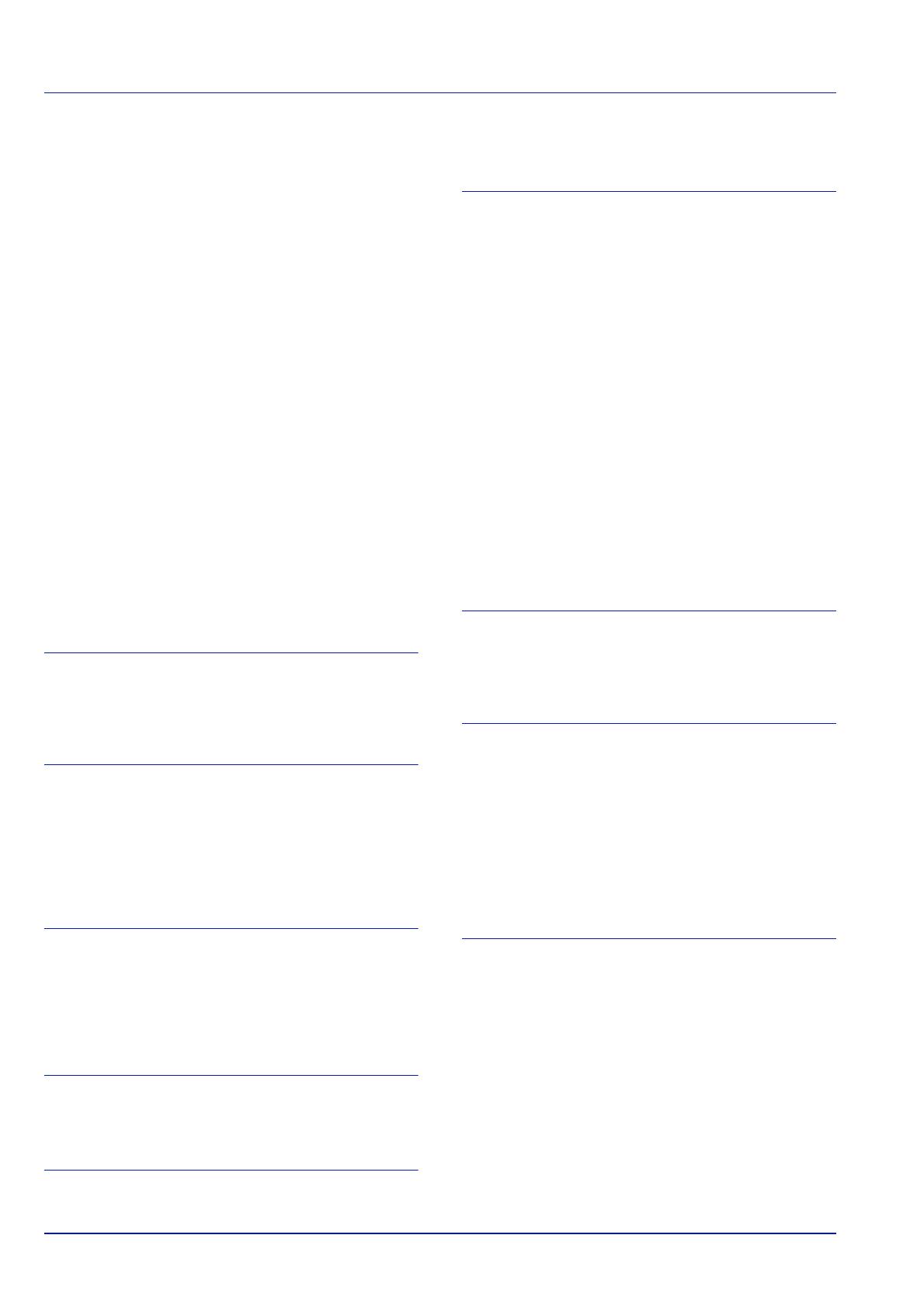
Índice-2
Indicadores .............................................................5-11
Indicación de funcionamiento normal
Indicadores ...............................................................5-6
Indicación de mantenimiento
Indicadores ...............................................................5-9
Indicador Attention
Panel de controles ....................................................1-4
Indicador Data
Panel de controles ....................................................1-4
Indicador de papel ..........................................................2-14
Indicador Jam
Panel de controles ....................................................1-4
Indicador Paper
Panel de controles ....................................................1-4
Indicador Ready
Panel de controles ....................................................1-4
Indicador Toner
Panel de controles ....................................................1-4
Sustitución de cartucho de tóner ..............................4-2
Indicadores
Ready, Data, Jam, Attention, Toner ..........................1-5
Información sobre los indicadores ...................................5-6
Instalación de un módulo de memoria .............................6-4
Instalación de una tarjeta de interfaz de red ....................6-7
Interior de la impresora
Eliminación de atascos de papel ............................5-16
Interruptor principal
Componentes ............................................................1-2
K
Kit de tóner
Cartucho de tóner, bolsa de plástico para desechos,
guía de instalación ......................................4-2
L
Limpiador del cargador ....................................................4-7
Limpieza
Alimentador de originales .........................................5-4
Cable del cargador ....................................................4-7
Impresora ..................................................................4-6
Rodillo de registro .....................................................4-7
M
Manipulación de los módulos de memoria .......................6-3
Mantenimiento
Sustitución del cartucho de tóner, limpieza ..............4-1
Módulo de ampliación de memoria
Componente opcional ...............................................6-2
N
Nombres
Panel de controles ....................................................1-4
O
Opcional
Finalizador de documentos ...................................... 4-6
P
Palanca de bloqueo
Cartucho de tóner ....................................................4-3
Panel de controles
Componentes ...........................................................1-2
Indicadores, teclas, introducción .............................. 1-4
Panel táctil ................................................................1-5, 1-6
Papel
Tamaños máximos y mínimos .................................2-3
Papel coloreado .............................................................. 2-9
Papel especial ................................................................. 2-7
Papel preimpreso ............................................................ 2-9
Papel reciclado .............................................................. 2-10
Período prolongado sin utilizar la impresora ................... 4-9
PF-100 ......................................................................6-2, 6-6
Posibles ubicaciones de los atascos de papel .............. 5-12
Postal .............................................................................. 2-8
Preparación del papel ................................................... 2-12
Problemas de calidad de impresión
Solución de problemas ............................................. 5-4
Problemas generales
Solución de problemas ............................................. 5-2
R
Requisitos estándar medioambientales .......................... 7-4
Rodillo de registro
Limpieza ................................................................... 4-7
S
Sección de la cubierta posterior
Eliminación de atascos de papel ............................ 5-18
Sobre ...............................................................................2-9
Solución de problemas ....................................................5-1
Problemas de calidad de impresión .........................5-4
Problemas generales ............................................... 5-2
Sustitución
Cartucho de tóner .............................................4-2, 4-3
Sustitución del cartucho de tóner ....................................4-3
T
Tarjeta de interfaz de red ................................................ 6-7
Componente opcional ..............................................6-2
Tecla
Cancel ......................................................................1-6
GO ............................................................................1-6
Tecla Cancel ...................................................................1-4
Panel de controles ...................................................1-4
Tecla GO ......................................................................... 1-4
Panel de controles ...................................................1-4
Teclas
GO, Cancel .............................................................. 1-6
Tope del papel
Componentes ...........................................................1-2
Transparencia ................................................................. 2-7
Traslado de la impresora ................................................. 4-9

Índice-3
U
Unidad de revelado
Eliminación de atascos de papel ............................5-16
Mantenimiento ..........................................................4-6
Unidad del tambor
Eliminación de atascos de papel ............................5-16
Mantenimiento ..........................................................4-6

Índice-4


TA Triumph-Adler GmbH, Ohechaussee 235, 22848 Norderstedt, Germany
-
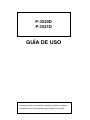 1
1
-
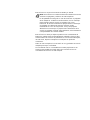 2
2
-
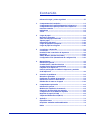 3
3
-
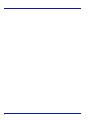 4
4
-
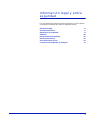 5
5
-
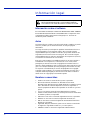 6
6
-
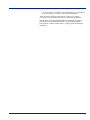 7
7
-
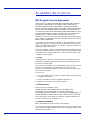 8
8
-
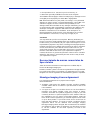 9
9
-
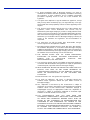 10
10
-
 11
11
-
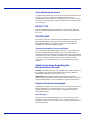 12
12
-
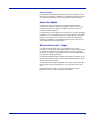 13
13
-
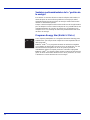 14
14
-
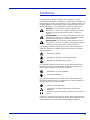 15
15
-
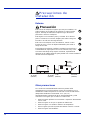 16
16
-
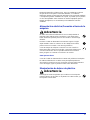 17
17
-
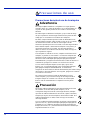 18
18
-
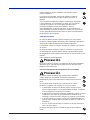 19
19
-
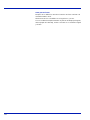 20
20
-
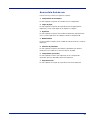 21
21
-
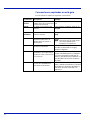 22
22
-
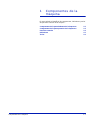 23
23
-
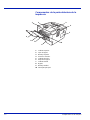 24
24
-
 25
25
-
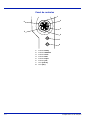 26
26
-
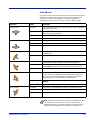 27
27
-
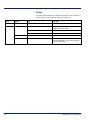 28
28
-
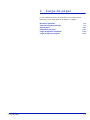 29
29
-
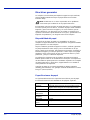 30
30
-
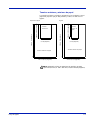 31
31
-
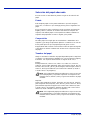 32
32
-
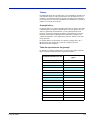 33
33
-
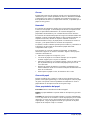 34
34
-
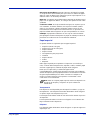 35
35
-
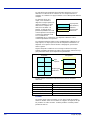 36
36
-
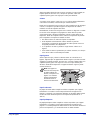 37
37
-
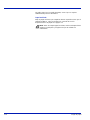 38
38
-
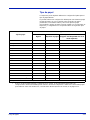 39
39
-
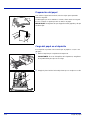 40
40
-
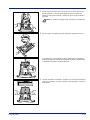 41
41
-
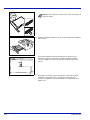 42
42
-
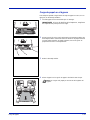 43
43
-
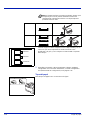 44
44
-
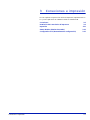 45
45
-
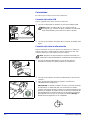 46
46
-
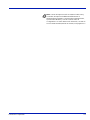 47
47
-
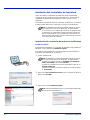 48
48
-
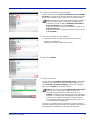 49
49
-
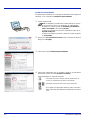 50
50
-
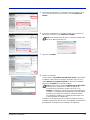 51
51
-
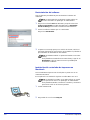 52
52
-
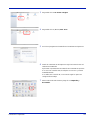 53
53
-
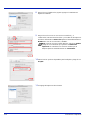 54
54
-
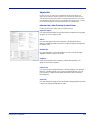 55
55
-
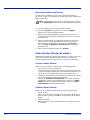 56
56
-
 57
57
-
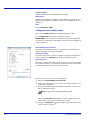 58
58
-
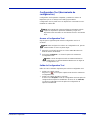 59
59
-
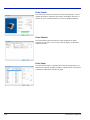 60
60
-
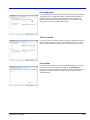 61
61
-
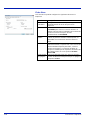 62
62
-
 63
63
-
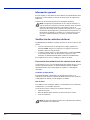 64
64
-
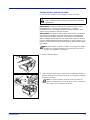 65
65
-
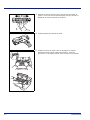 66
66
-
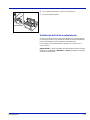 67
67
-
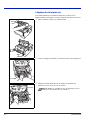 68
68
-
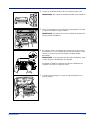 69
69
-
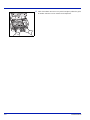 70
70
-
 71
71
-
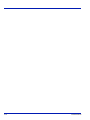 72
72
-
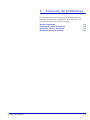 73
73
-
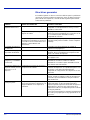 74
74
-
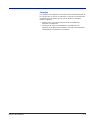 75
75
-
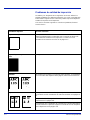 76
76
-
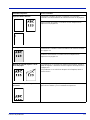 77
77
-
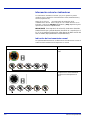 78
78
-
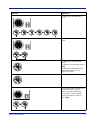 79
79
-
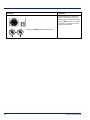 80
80
-
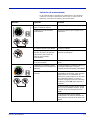 81
81
-
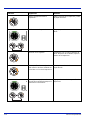 82
82
-
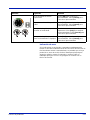 83
83
-
 84
84
-
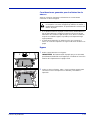 85
85
-
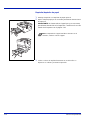 86
86
-
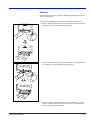 87
87
-
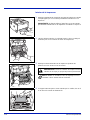 88
88
-
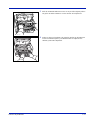 89
89
-
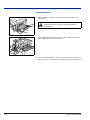 90
90
-
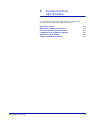 91
91
-
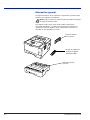 92
92
-
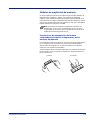 93
93
-
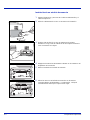 94
94
-
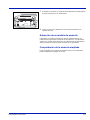 95
95
-
 96
96
-
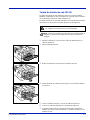 97
97
-
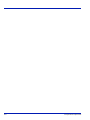 98
98
-
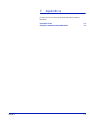 99
99
-
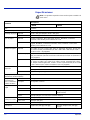 100
100
-
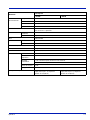 101
101
-
 102
102
-
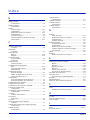 103
103
-
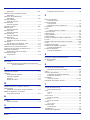 104
104
-
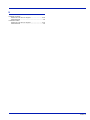 105
105
-
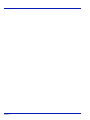 106
106
-
 107
107
-
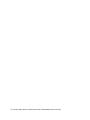 108
108
TA Triumph-Adler P-3520D El manual del propietario
- Categoría
- Impresoras láser / LED
- Tipo
- El manual del propietario
- Este manual también es adecuado para
Artículos relacionados
Otros documentos
-
Utax LP 3228 Instrucciones de operación
-
Utax CLP 3532 Instrucciones de operación
-
Utax LP 3151 Instrucciones de operación
-
Utax LP 3230 Instrucciones de operación
-
Utax LP 3151 Instrucciones de operación
-
Utax LP 3335 Instrucciones de operación
-
Utax LP 3245 Manual de usuario
-
Utax LP 3118 Manual de usuario
-
Utax LP 3135 Instrucciones de operación
-
Utax CDC 1525 Instrucciones de operación